Page 1
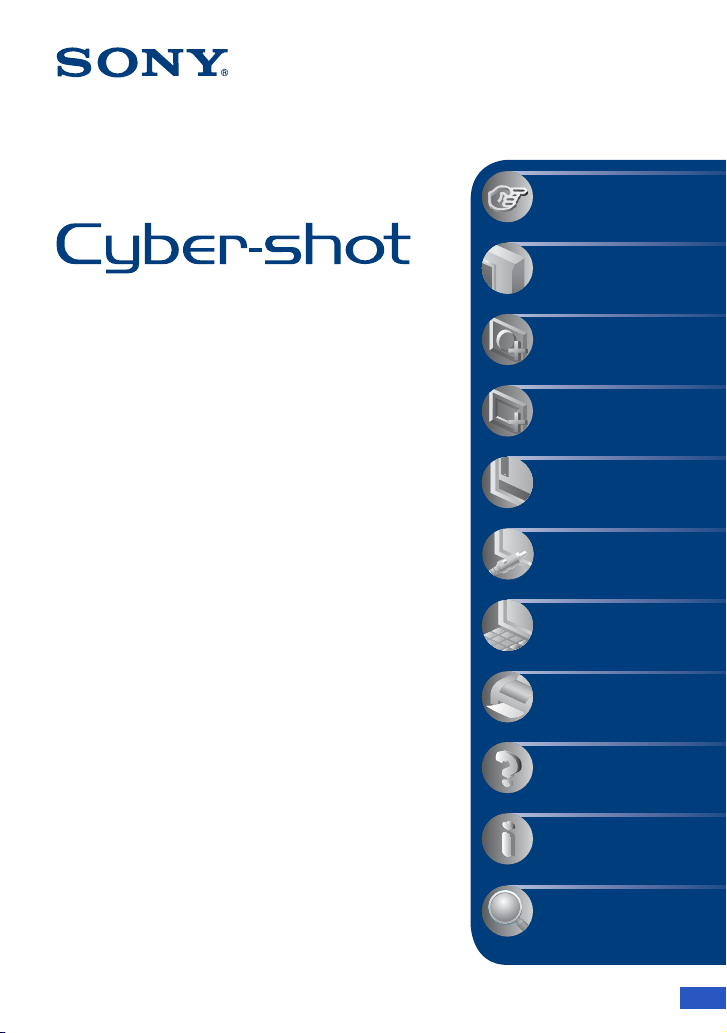
VCLICCARE!
Indice
Operazioni di base
Uso delle funzioni di
ripresa
Fotocamera digitale
Guida all’uso Cyber-shot
DSC-T2
Prima di utilizzare l’apparecchio, leggere
attentamente questa Guida all’uso
unitamente alle “Istruzioni per l’uso” e alla
“Guida avanzata di Cyber-shot” e
conservarle per eventuali riferimenti futuri.
Uso delle funzioni per la
visione
Personalizzazione delle
impostazioni
Visione delle immagini
su un televisore
Uso del computer
Stampa di fermi
immagine
Soluzione dei problemi
Altro
Indice
© 2007 Sony Corporation 3-273-224-32(2)
IT
Page 2
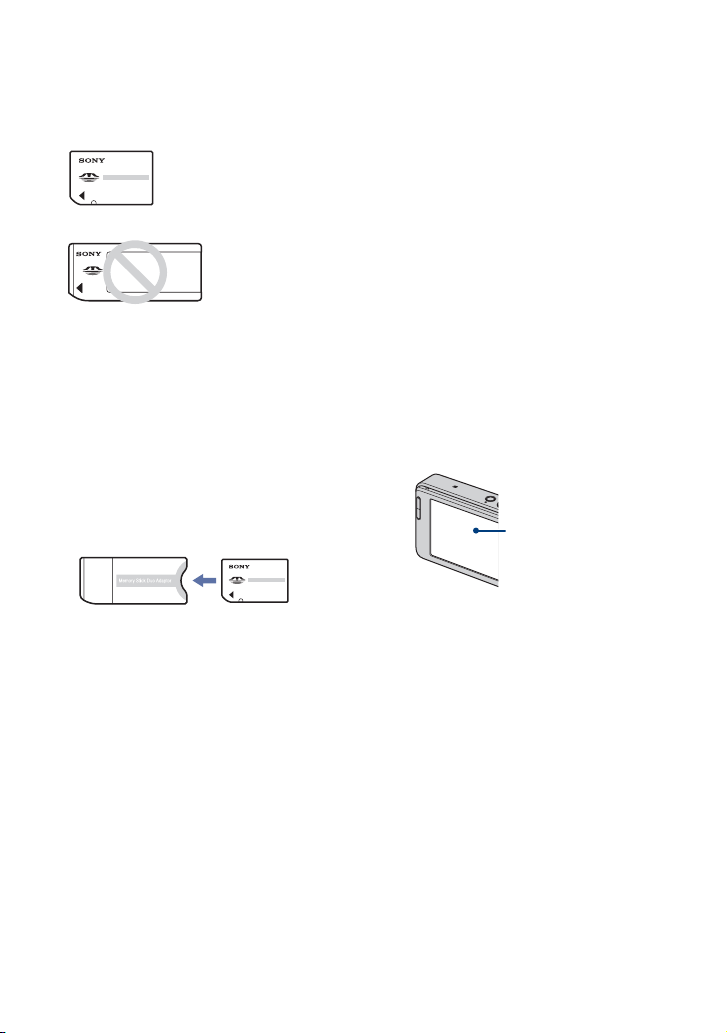
Note sull’uso della fotocamera
Note sui tipi di “Memory Stick”
utilizzabili (non in dotazione)
“Memory Stick Duo”: è
possibile usare un
“Memory Stick Duo” con
la fotocamera.
“Memory Stick”:
non è possibile
usare un “Memory
Stick” con la
fotocamera.
Non è possibile usare altre schede di
memoria.
• Per ulteriori informazioni sul “Memory Stick
Duo”, vedere a pagina 127.
Quando si usa un “Memory Stick Duo”
con un’apparecchiatura compatibile con
“Memory Stick”
È possibile usare il “Memory Stick Duo”
inserendolo nell’adattatore per Memory
Stick Duo (non in dotazione).
Adattatore per Memory Stick Duo
Note sul pacco batteria
• Caricare il pacco batteria (in dotazione) prima di
usare la fotocamera la prima volta.
• Il pacco batteria può essere caricato anche
quando non è completamente scarico. Inoltre,
anche se il pacco batteria non è completamente
carico, è possibile usare la capacità parziale di
carica del pacco batteria così com’è.
• Se non si intende usare il pacco batteria per un
lungo periodo di tempo, esaurire la carica
esistente e rimuoverlo dalla fotocamera e poi
conservarlo in un luogo fresco e asciutto. Ciò
serve per mantenere le funzioni del pacco
batteria.
• Per ulteriori informazioni sul pacco batteria
utilizzabile, vedere a pagina 129.
Obiettivo Carl Zeiss
La fotocamera è dotata di un obiettivo Carl
Zeiss che è in grado di riprodurre immagini
nitide con eccellente contrasto.
L’obiettivo per la fotocamera è stato
fabbricato con un sistema di garanzia della
qualità certificato da Carl Zeiss in base alle
norme di qualità della Carl Zeiss in
Germania.
Note sullo schermo LCD e sull’obiettivo
• Lo schermo LCD è stato fabbricato usando la
tecnologia ad alta precisione, perciò oltre il
99,99% dei pixel sono operativi per l’uso
effettivo. Tuttavia, dei minuscoli punti neri e/o
luminosi (bianchi, rossi, blu o verdi) potrebbero
apparire sullo schermo LCD. Questi punti sono
un risultato normale del processo di
fabbricazione e non influiscono sulla
registrazione.
Punti neri, bianchi,
rossi, blu o verdi
• Se sullo schermo LCD vengono spruzzate delle
gocce d’acqua o degli altri liquidi bagnandolo,
asciugare immediatamente lo schermo con un
panno morbido. Lasciando i liquidi sulla
superficie dello schermo LCD è possibile
danneggiare la qualità e causare un
malfunzionamento.
• Se si espone lo schermo LCD o l’obiettivo alla
luce diretta del sole per lunghi periodi di tempo
si possono causare dei malfunzionamenti. Fare
attenzione quando si mette la fotocamera vicino
ad una finestra o all’esterno.
• Non premere contro lo schermo LCD. Lo
schermo potrebbe macchiarsi e ciò può causare
un malfunzionamento.
• In un ambiente freddo le immagini potrebbero
essere trascinate sullo schermo LCD. Non si
tratta di un malfunzionamento.
• Fare attenzione a non colpire l’obiettivo e a non
applicarvi forza.
2
Page 3
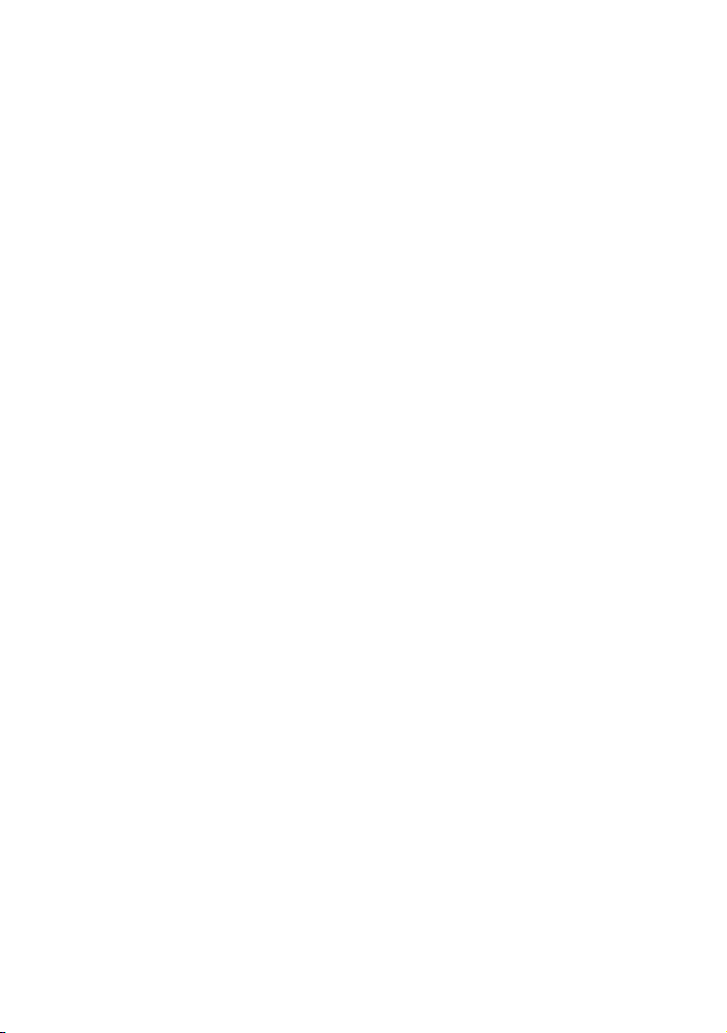
Note sull’uso della fotocamera
Le immagini usate in questa guida
all’uso
Le immagini usate come esempi in questa guida
all’uso sono immagini riprodotte e non sono
immagini reali riprese con la fotocamera.
3
Page 4
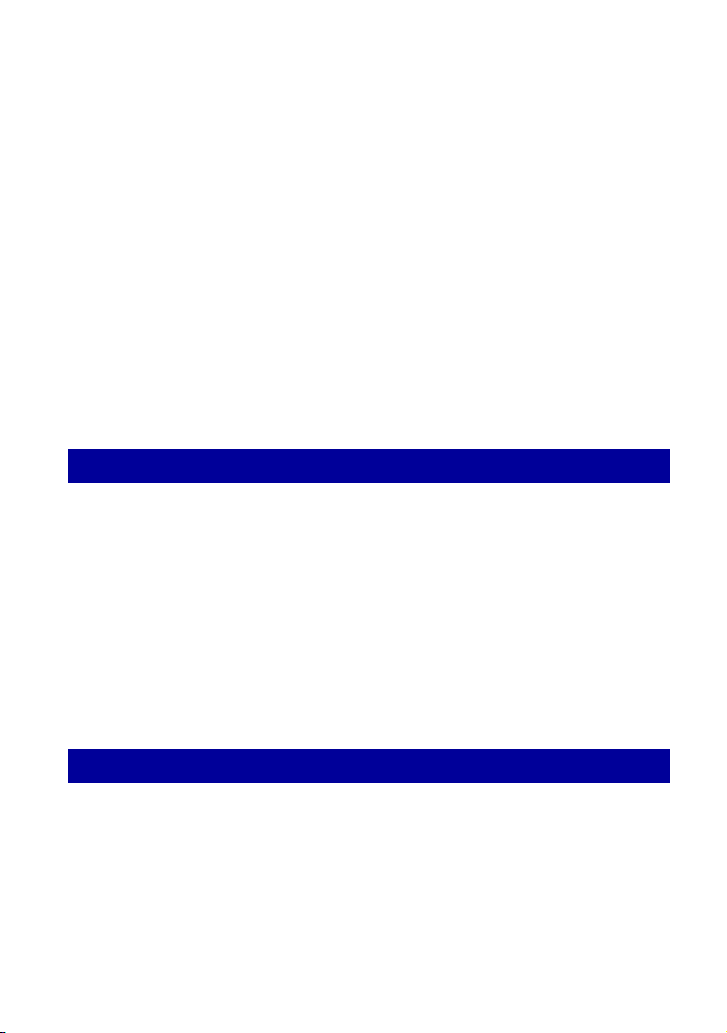
Indice
Note sull’uso della fotocamera..................................................................2
Caratteristiche della fotocamera...............................................................8
Memorizzazione – Memorizzazione delle immagini nella memoria interna....... 8
Ripresa – Gestione automatica delle immagini ................................................. 9
Visione – Visione delle immagini in vari modi.................................................... 9
Condivisione – Funzione di Condividi contrassegno ...................................... 10
Tecniche di base per immagini migliori...................................................11
Messa a fuoco – Messa a fuoco su un soggetto con successo ..................... 11
Esposizione – Regolazione dell’intensità della luce........................................ 13
Colore – Effetti dell’illuminazione.....................................................................14
Qualità – “Qualità dell’immagine” e “dimensione dell’immagine”...................15
Flash – Informazioni sull’uso del flash ............................................................. 17
Identificazione delle parti ........................................................................18
Indicatori sullo schermo..........................................................................20
Funzionamento del pannello a sfioramento............................................25
Cambiamento del display sullo schermo ................................................26
Operazioni di base
Ripresa facile delle immagini.................................................................. 28
Impostazione delle dimensioni dell’immagine/dell’autoscatto/del modo del
flash/della registrazione Macro ....................................................................... 30
Impostazione della messa a fuoco/del modo di misurazione
esposimetrica/di ISO/di EV ..................................................................... 32
Visione delle immagini............................................................................37
Selezione del modo di riproduzione delle immagini ....................................... 38
Uso di SCRAPBOOK ....................................................................................... 41
Cancellazione delle immagini .................................................................43
Apprendimento delle varie funzioni – HOME/Menu................................ 45
Voci di menu ...........................................................................................48
Uso delle funzioni di ripresa
Commutazione del modo di ripresa........................................................49
Ripresa di immagini usando Selezione scena ........................................ 50
Menu per la ripresa.................................................................................53
Modo REG: Selezione del metodo di ripresa continua
EV: Regolazione dell’intensità della luce
Mes. fuoco: Cambiamento del metodo di messa a fuoco
Modo mis.esp.: Selezione del modo di misurazione esposimetrica
Bil.bianco: Regolazione dei toni di colore
Modo colore: Cambiamento della vivacità dell’immagine o aggiunta degli effetti speciali
4
Page 5
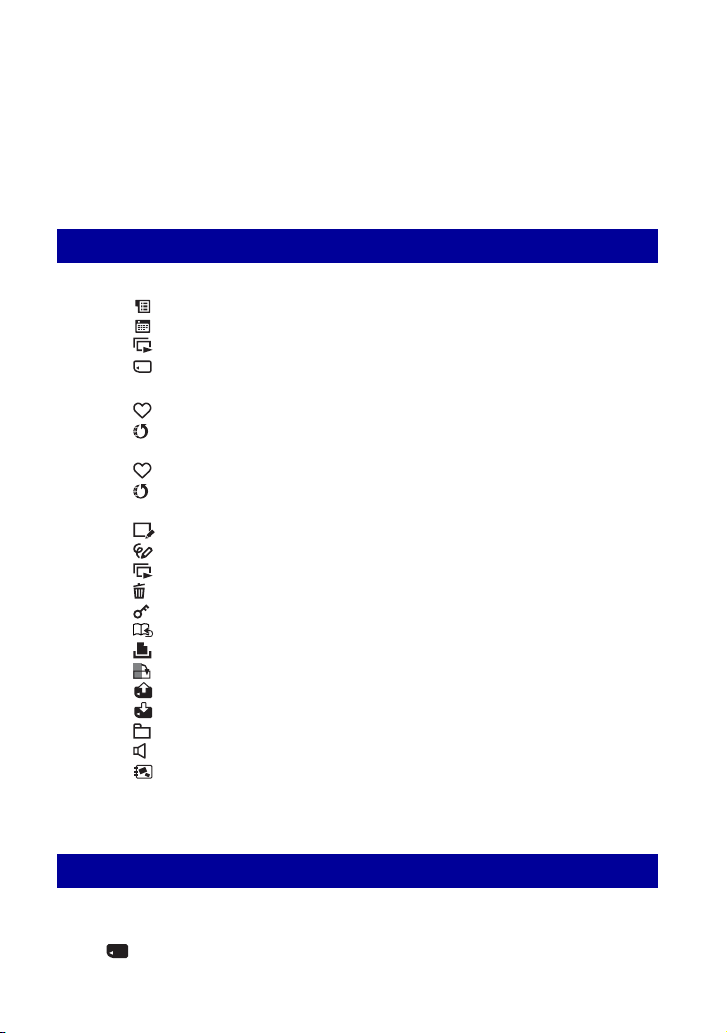
Indice
Liv. Flash: Regolazione della quantità di luce del flash
Rid.occhi rossi: Riduzione del fenomeno degli occhi rossi
Rilevamento visi: Rilevamento del viso del soggetto
SteadyShot: Selezione del modo di antisfocatura
Imposta: Selezione delle impostazioni di ripresa
Uso delle funzioni per la visione
Riproduzione delle immagini dalla schermata HOME ..............60
(Elenco album): Visualizzazione dell’elenco dei gruppi di immagine
(Calendario): Visualizzazione delle immagini su un calendario
(Diapo): Riproduzione di una serie di immagini
(Memory Stick): Visualizzazione delle immagini nel Memory Stick
Menu per la visione............................................................................64
(Agg. / Canc. Preferiti): Aggiunta/Eliminazione di Preferiti
(Agg. / Canc. Cond. contr.): Aggiunta/Eliminazione della prenotazione per trasferire
i dati delle immagini sul Web
(Cancella Preferiti): Eliminazione di Preferiti
(Cancella Cond. contr.): Eliminazione di Condividi contrassegno per annullare la
prenotazione per trasferire i dati delle immagini sul Web
(Ritocco): Ritocco dei fermi immagine
(Colorare): Colorazione sui fermi immagine
(Diapo): Riproduzione di una serie di immagini
(Canc.): Cancellazione delle immagini
(Proteggi): Prevenzione della cancellazione accidentale
(Visione album): Ritorno alla schermata dell’album
(Stampa): Stampa delle immagini usando una stampante
(Ruota): Rotazione di un fermo immagine
(Importa): Importazione di immagini
(Esporta): Esportazione di immagini
(Seleziona cartella): Selezione della cartella per la visione delle immagini
(Impostazioni volume): Regolazione del volume
(Sfondo): Cambiamento dello sfondo
Per colorare o mettere i timbri sui fermi immagine
(Colorare)
.........................................................................................76
Personalizzazione delle impostazioni
Personalizzazione della funzione Gestione memoria e delle
Impostazioni
Gestione memoria .......................................................................79
..........................................................................................78
5
Page 6
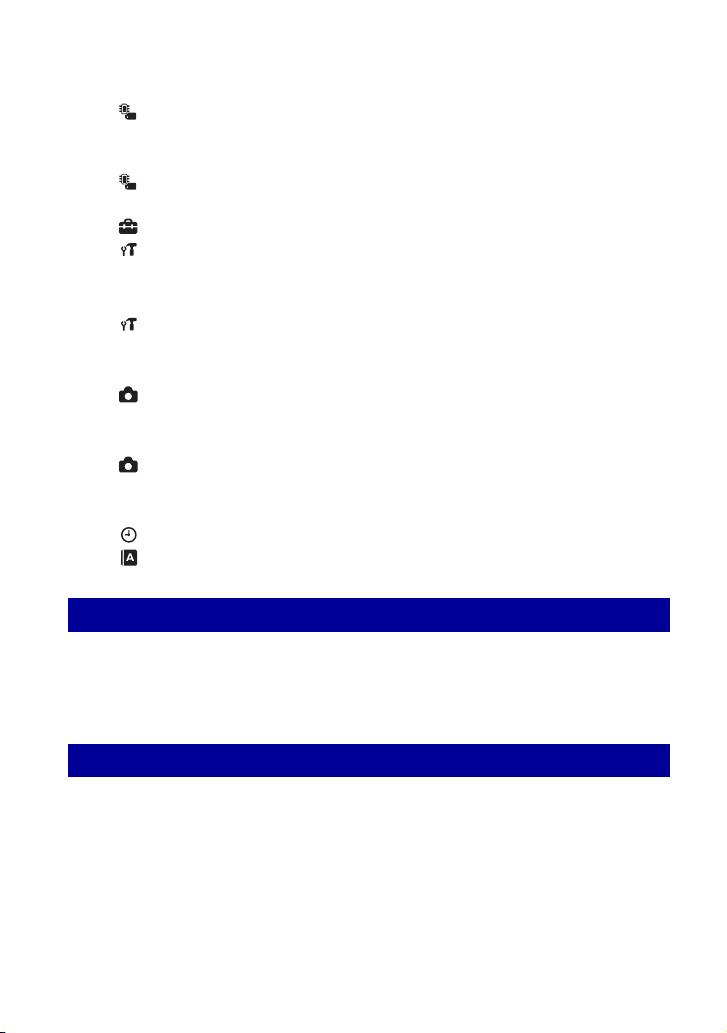
Indice
Strumento memoria — Str. Memory Stick........................................79
Formatta
Crea cart.REG.
Strumento memoria — Strum. memoria int......................................81
Formatta
Impost. ...........................................................................................82
Impostaz. principali — Impostazioni principali 1...............................82
Segn. ac.
Guida funz.
Impostaz. principali — Impostazioni principali 2...............................84
Collegam. USB
COMPONENT
Impostazioni ripresa — Impostazioni ripresa 1................................. 86
Illuminat. AF
Linea griglia
Impostazioni ripresa — Impostazioni ripresa 2................................. 88
Orientam. autom.
Revis. autom.
Impostaz. orologio............................................................................90
Language Setting .............................................................................91
Visione delle immagini su un televisore
Camb. cart. REG.
Mass Storage
Inizializza
Calibrazione
Uscita video
Modo AF
Zoom digitale
Livello sorriso
Visione delle immagini su un televisore.................................................. 92
Visione delle immagini collegando la fotocamera ad un televisore con il
cavo per terminale multiuso (non in dotazione) .............................................. 92
Visione di un’immagine collegando la fotocamera ad un televisore HD ......... 94
Uso del computer
Per l’uso con il computer Windows......................................................... 96
Installazione del software (in dotazione).................................................99
Informazioni su “Picture Motion Browser” (in dotazione)......................101
Collegamento ai computer....................................................................102
Uso di “Music Transfer” (in dotazione)..................................................105
Visione della “Guida avanzata di Cyber-shot”.......................................106
6
Page 7
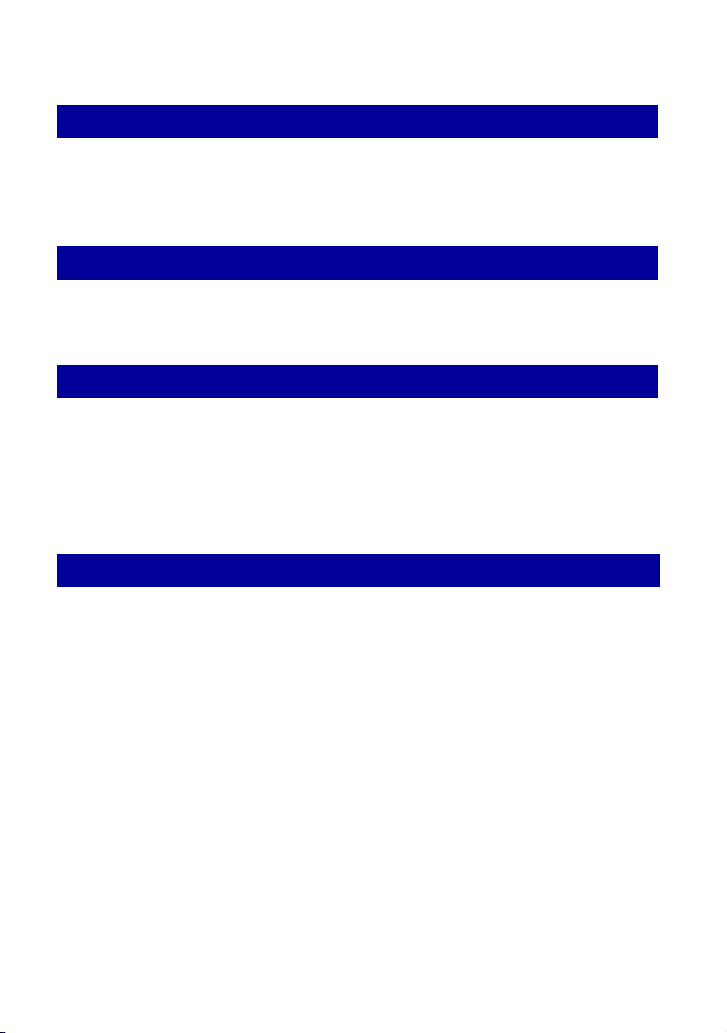
Indice
Stampa di fermi immagine
Modo di stampare i fermi immagine ......................................................107
Stampa diretta delle immagini usando una stampante compatibile
con PictBridge .......................................................................................108
Soluzione dei problemi
Soluzione dei problemi..........................................................................111
Indicatori e messaggi di avvertimento...................................................122
Altro
Uso della fotocamera all’estero — Fonti di alimentazione ....................126
Informazioni sul “Memory Stick Duo” ....................................................127
Informazioni sul pacco batteria..............................................................129
Informazioni sul caricabatterie...............................................................130
Informazioni sulla “Cyber-shot Station” .................................................131
Indice
Indice.....................................................................................................133
7
Page 8
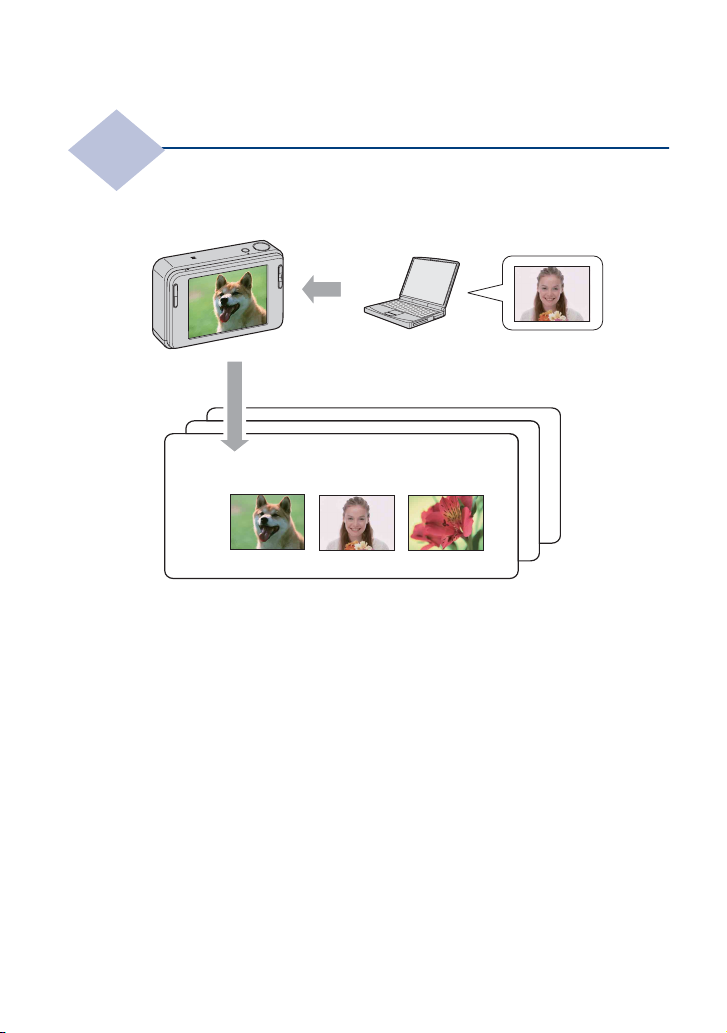
Caratteristiche della fotocamera
Memorizzazione
La fotocamera ha circa 4 GB di memoria interna e può memorizzare molte immagini. È
possibile caricare le immagini dai computer e riprodurle sulla fotocamera in qualsiasi
momento.
• Usare il software in dotazione “Picture Motion Browser”. Per i dettagli, consultare la “Guida
di Picture Motion Browser”.
• Anche se un “Memory Stick Duo” è inserito nella fotocamera, le immagini non vengono
salvate nel “Memory Stick Duo” finché la capacità della memoria interna è piena. Per
salvare le immagini nel “Memory Stick Duo”, copiare (esportare) le immagini nella
memoria interna sul “Memory Stick Duo” (pagina 74).
Memorizzazione delle immagini nella memoria interna
Portiamo fuori con sé le immagini memorizzate nel computer!
8
Page 9
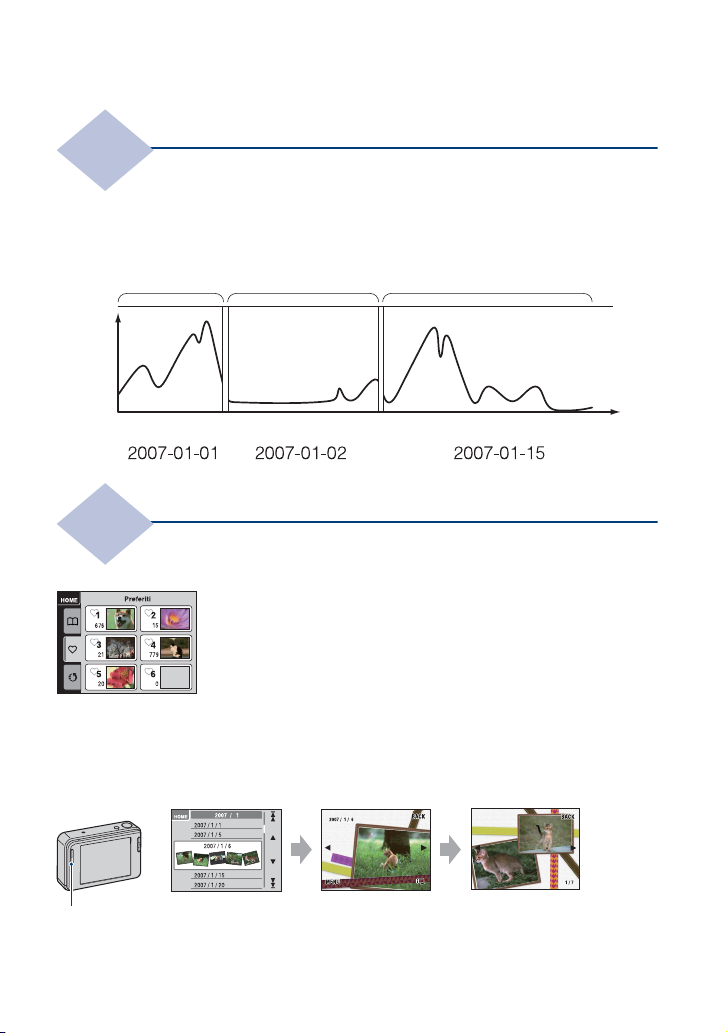
Caratteristiche della fotocamera
Ripresa
Questa fotocamera classifica automaticamente le immagini in album secondo gli intervalli e la
frequenza di ripresa.
Per comodità è possibile cercare le immagini per album.
<Esempio>
immagini
Visione
Preferiti
È possibile scegliere le immagini preferite dall’album e salvarle come Preferiti (pagina 64).
Gestione automatica delle immagini
1° album 2° album 3° album
Numero di
Periodo (Data)
Visione delle immagini in vari modi
Album
Quando viene premuto il tasto SCRAPBOOK, le immagini memorizzate nella memoria
interna vengono riprodotte con gli sfondi. È anche possibile cambiare gli sfondi e godersi la
riproduzione (pagina 42).
Tasto SCRAPBOOK
9
Page 10
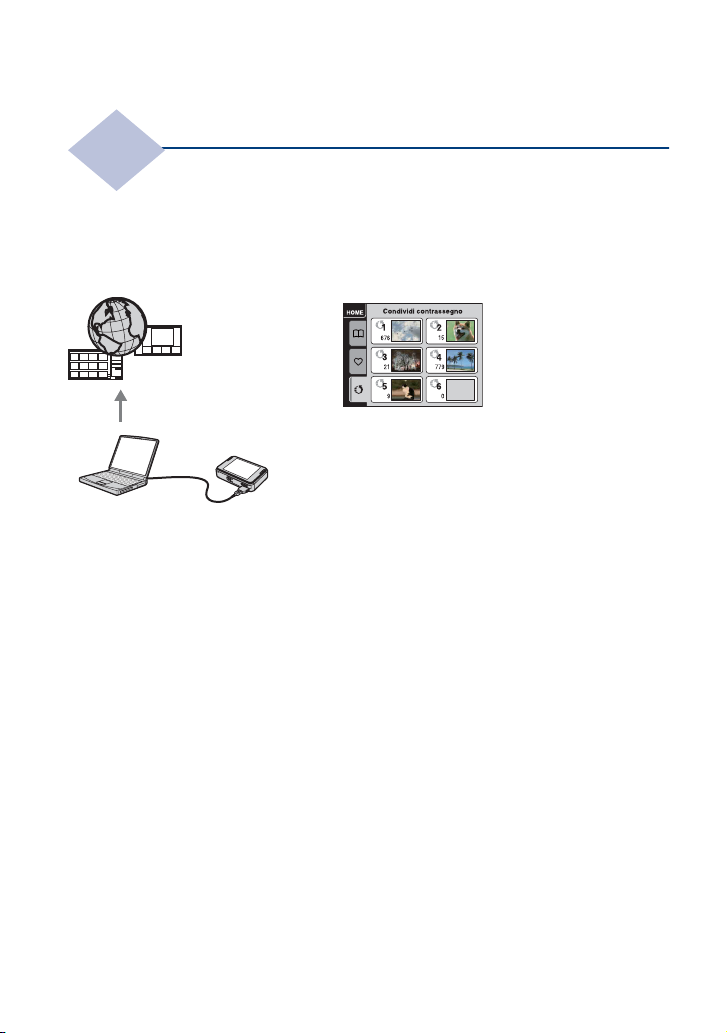
Caratteristiche della fotocamera
Condivisione
La fotocamera ha l’applicazione “PMB Portable” incorporata. Salvando le immagini
memorizzate nella fotocamera come Condividi contrassegno, è possibile trasferire facilmente
i loro dati sul Web usando i computer.
Quando la fotocamera ed un computer vengono collegati con il cavo USB, “PMB Portable” si
avvia automaticamente.
Funzione di Condividi contrassegno
Trasferimento dati
Per salvare le immagini come Condividi
contrassegno, vedere a pagina 65.
10
Page 11
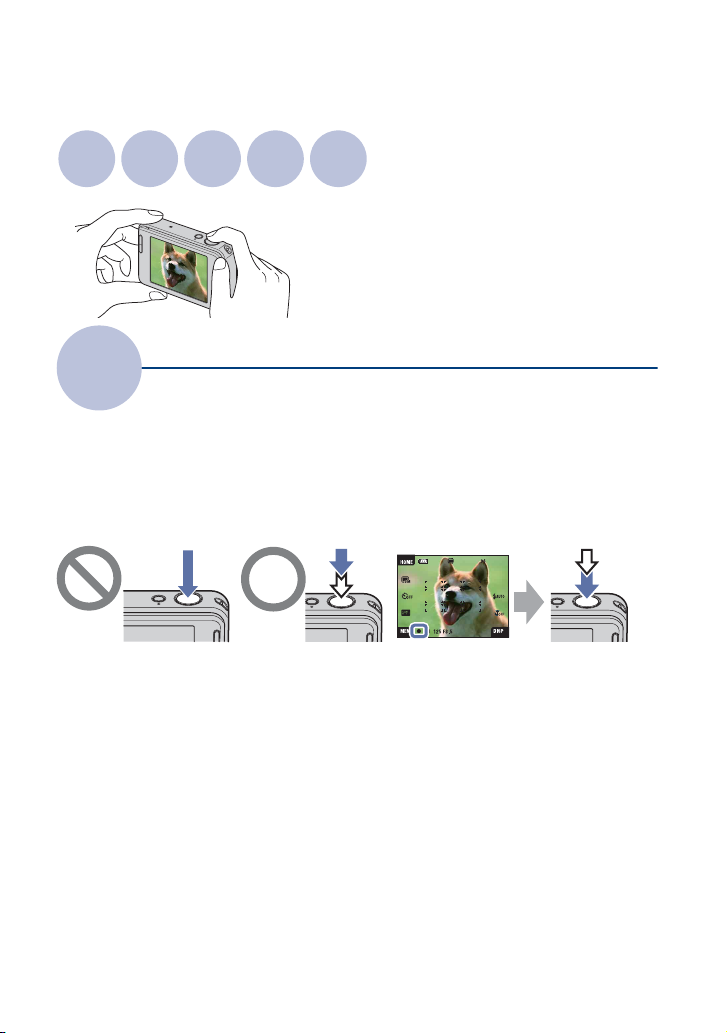
Tecniche di base per immagini migliori
Messa a fuoco
Messa a
fuoco
Esposizione
Colore Qualità
Flash
Questa sezione descrive le operazioni di base
in modo da poter usare la fotocamera.
Vengono illustrate le modalità d’uso delle
varie funzioni della fotocamera quali la
schermata HOME (pagina 45), i menu
(pagina 47).
Messa a fuoco su un soggetto con successo
Quando viene premuto parzialmente il pulsante di scatto, la fotocamera regola
automaticamente la messa a fuoco (Messa a fuoco automatica). Ricordarsi di premere il
pulsante di scatto solo parzialmente.
Indicatore di blocco
AE/AF
lampeggiante ,
Si illumina/emette un
segnale acustico
Poi premere
completamente il
pulsante di scatto.
Non premere subito
completamente il
pulsante di scatto.
Quando la messa a fuoco è difficile
Premere
parzialmente il
pulsante di
scatto.
t [Mes. fuoco] (pagina 33)
Se l’immagine sembra sfocata anche dopo la messa a fuoco, potrebbe essere a causa della
vibrazione della fotocamera.
t Vedere “Suggerimenti per evitare l’immagine sfocata” in
seguito.
11
Page 12
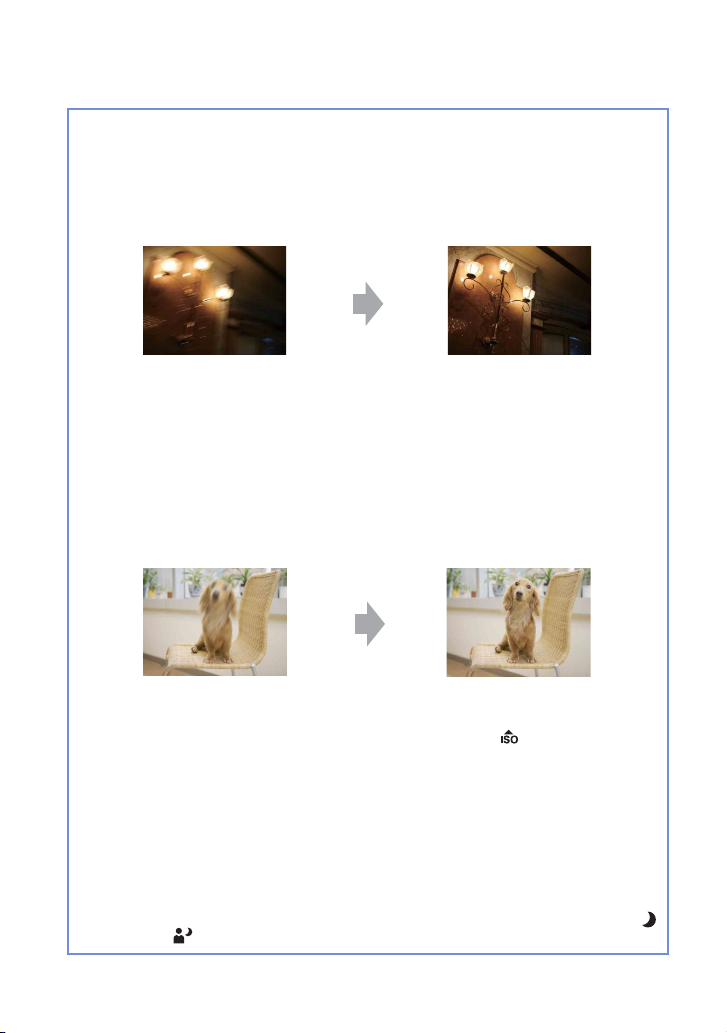
Tecniche di base per immagini migliori
Suggerimenti per evitare l’immagine sfocata
La fotocamera si è mossa accidentalmente quando è stata scattata l’immagine. Questo
fenomeno è denominato “Vibrazione della fotocamera”. D’altro lato, se il soggetto si è
mosso quando è stata scattata l’immagine, è denominato “sfocatura del soggetto”.
Vibrazione della fotocamera
Causa
Le mani o il corpo vibrano mentre si tiene la
fotocamera e si preme il pulsante di scatto, quindi
l’intero schermo viene sfocato.
Che cosa è possibile fare per ridurre la
sfocatura
• Usare un treppiede o collocare la fotocamera su
una superficie piana e stabile per tenere ferma la
fotocamera.
• Riprendere usando l’autoscatto con un ritardo di
2 secondi e dare stabilità alla fotocamera tenendo
saldamente le braccia sui fianchi dopo aver
premuto il pulsante di scatto.
Sfocatura del soggetto
Causa
Anche se la fotocamera è ferma, il soggetto si
muove durante l’esposizione così il soggetto
sembra sfocato quando il pulsante di scatto viene
premuto.
Note
• La funzione di antisfocatura è abilitata nelle impostazioni predefinite in fabbrica in modo che la
vibrazione della fotocamera sia ridotta automaticamente. Tuttavia, questa funzione non è efficace per
la sfocatura del soggetto.
• Inoltre, la vibrazione della fotocamera e la sfocatura del soggetto si verificano frequentemente in
condizioni di scarsa illuminazione o di velocità lenta dell’otturatore, come quelle presenti nei modi
(Crepuscolo) o (Ritr. crepusc.). In quel caso, riprendere tenendo presente i suddetti suggerimenti.
Che cosa è possibile fare per ridurre la
sfocatura
• Selezionare il modo (Alta sensibilità) in
Selezione scena.
• Selezionare una sensibilità ISO superiore per
accelerare la velocità dell’otturatore e premere il
pulsante di scatto prima che il soggetto si muova.
12
Page 13
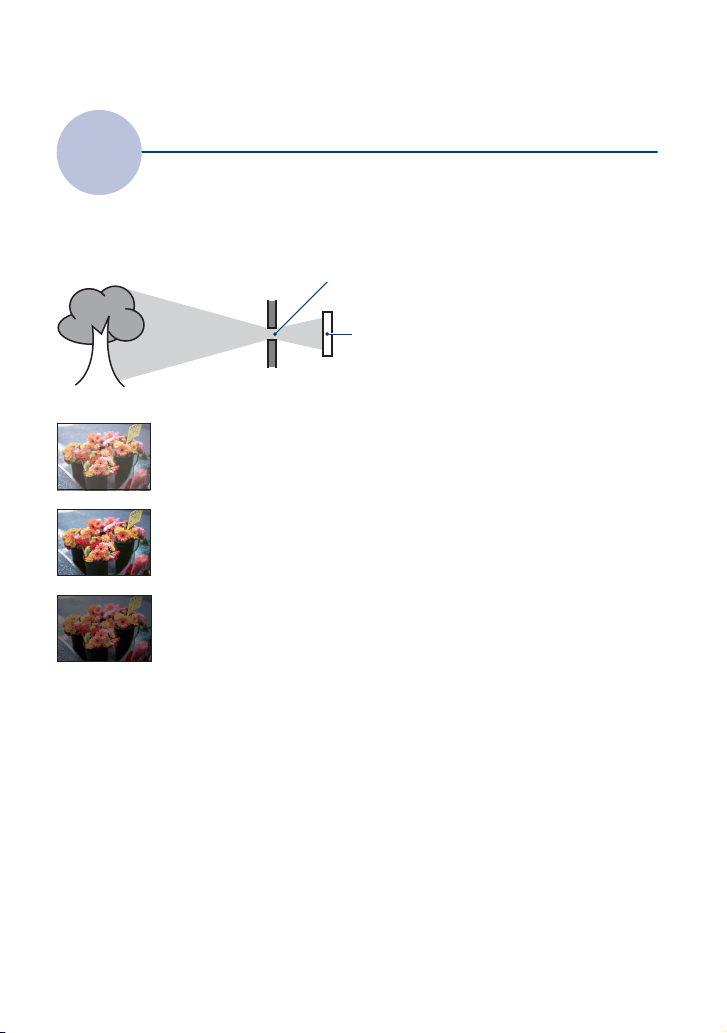
Tecniche di base per immagini migliori
Esposizione
È possibile creare varie immagini regolando l’esposizione e la sensibilità ISO. L’esposizione è
la quantità di luce che la fotocamera riceve quando viene rilasciato l’otturatore.
Regolazione dell’intensità della luce
Esposizione:
Velocità dell’otturatore = Durata di tempo in cui la
Apertura = Dimensione dell’apertura che consente il
Sovraesposizione
= troppa luce
Immagine biancastra
Esposizione corretta
Sottoesposizione
= pochissima luce
Immagine più scura
passaggio della luce
Sensibilità ISO (Indice di esposizione
consigliata)
=
Sensibilità di registrazione
L’esposizione viene impostata
automaticamente sul valore appropriato
nel modo di regolazione automatica.
Tuttavia, è possibile regolarla
manualmente usando le seguenti funzioni.
Regolazione di EV:
Consente di regolare l’esposizione
determinata dalla fotocamera (pagine 27,
36).
Modo mis.esp.:
Consente di cambiare la parte del soggetto
da misurare per determinare l’esposizione
(pagina 35).
fotocamera riceve la luce
13
Page 14
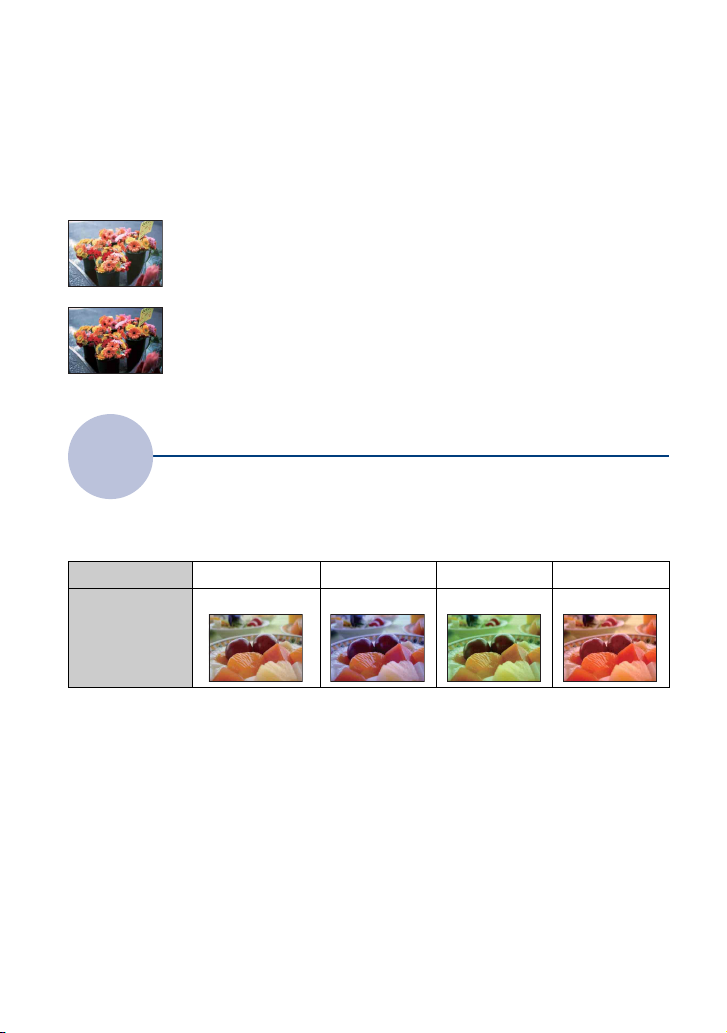
Tecniche di base per immagini migliori
Regolazione della sensibilità ISO (Indice di esposizione consigliata)
La sensibilità ISO è una gamma di velocità per i supporti di registrazione che incorporano un
sensore delle immagini che riceve la luce. Anche quando l’esposizione è identica, le immagini
differiscono a seconda della sensibilità ISO.
Per regolare la sensibilità ISO, vedere a pagina 36.
Sensibilità ISO alta
Registra un’immagine luminosa anche in luoghi bui aumentando la
velocità dell’otturatore per ridurre la sfocatura.
Tuttavia, l’immagine tende a diventare disturbata.
Sensibilità ISO bassa
Registra un’immagine più uniforme.
Tuttavia, quando l’esposizione è insufficiente, l’immagine potrebbe
diventare più scura.
Colore
Il colore visibile del soggetto è influenzato dalle condizioni di illuminazione.
Effetti dell’illuminazione
Esempio: Il colore di un’immagine influenzato dalle sorgenti di luce
Tempo/illuminazione
Caratteristiche della
luce
I toni di colore si regolano automaticamente nel modo di regolazione automatica.
Tuttavia, è possibile regolare manualmente i toni di colore con [Bil.bianco] (pagina 55).
Luce del giorno Nuvoloso Fluorescente Incandescente
Bianca (standard) Bluastra Sfumata di verde Rossastra
14
Page 15
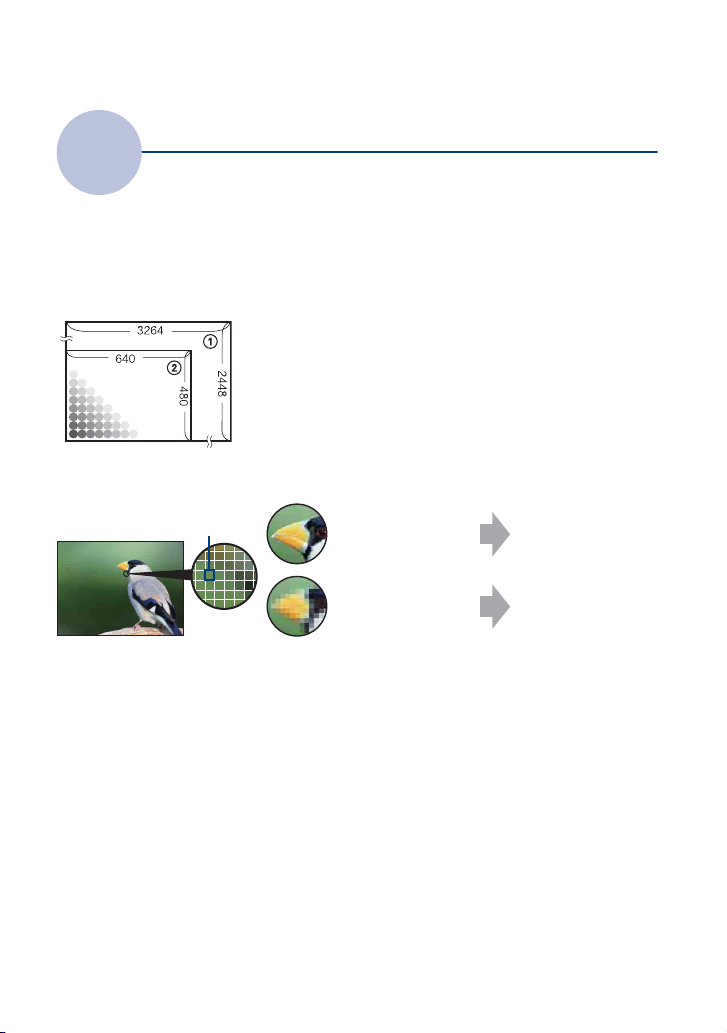
Tecniche di base per immagini migliori
Qualità
“Qualità dell’immagine” e “dimensione dell’immagine”
Un’immagine digitale è composta da una serie di piccoli punti denominati pixel.
Se contiene molti pixel, l’immagine diventa più grande, richiede maggiore memoria e
l’immagine si visualizza con dettagli precisi. La “dimensione dell’immagine” è indicata dal
numero di pixel. Anche se non è possibile vedere le differenze sullo schermo della
fotocamera, i dettagli precisi e il tempo di elaborazione dei dati differiscono quando si stampa
o si visualizza l’immagine su uno schermo del computer.
Descrizione dei pixel e delle dimensioni dell’immagine
1 Dimensione dell’immagine: 8M
3264 pixel × 2448 pixel = 7.990.272 pixel
2 Dimensione dell’immagine: VGA
Pixel
640 pixel × 480 pixel = 307.200 pixel
Selezione delle dimensioni dell’immagine per l’uso (pagina 16)
Pixel
Molti pixel (Buona
qualità dell’immagine
e dimensione grande
del file)
Pochi pixel (Qualità
scadente
dell’immagine, ma
dimensione piccola
del file)
Esempio: Stampa fino
al formato A3
Esempio:
Un’immagine allegata
da inviare con e-mail
15
Page 16
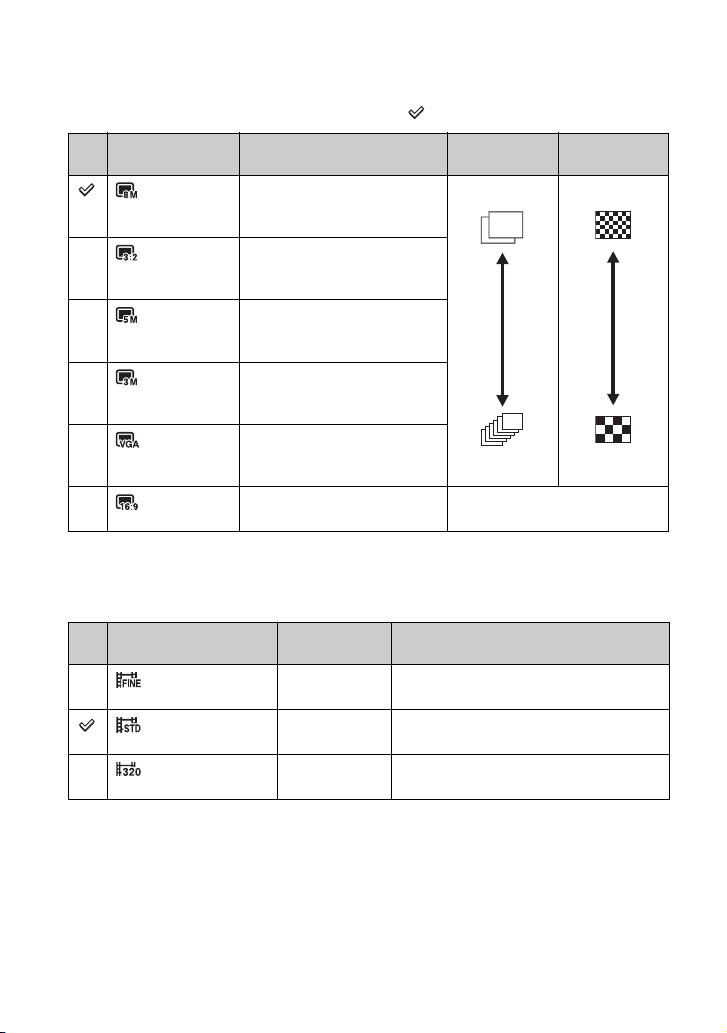
Tecniche di base per immagini migliori
Le impostazioni predefinite sono contrassegnate con .
Dimensione
dell’immagine
8M
Note per l’uso Numero di
immagini
Per stampe fino ad A3 Inferiore
Stampa
Fine
(3264×2448)
*1
3:2
(3264×2176)
5M
Riprendi con rapporto di
aspetto 3:2
Per stampe fino ad A4
(2592×1944)
3M
(2048×1536)
VGA
(640×480)
*2
16:9
(1920×1080)
*1 Le immagini vengono registrate nel rapporto di aspetto 3:2, come la carta da stampa per foto o le
cartoline, ecc.
*2 Entrambi i margini dell’immagine potrebbero essere tagliati quando si stampa (pagina 119).
Dimensione dell’immagine
del filmato
640(Fine)
(640×480)
640(Standard)
(640×480)
Per stampe fino a 10×15 cm o
13×18 cm
Riprendi a dimens. piccola di
imm. per allegato e-mail
Maggiore
Riprendi con rapporto di
aspetto HDTV
Quadro/Secondo Note per l’uso
Circa 30 Riprendi filmato di alta qual. per
visualizzazione su TV
Circa 17 Riprendi filmato di qual. standard per
visualizz. su TV
Scadente
320 (320×240) Circa 8 Riprendi a dimens. Piccola di imm. per
allegato e-mail
• Maggiore è la dimensione dell’immagine, superiore è la qualità dell’immagine.
• Maggiore è il numero di quadri al secondo, più uniforme sarà l’immagine di riproduzione.
16
Page 17
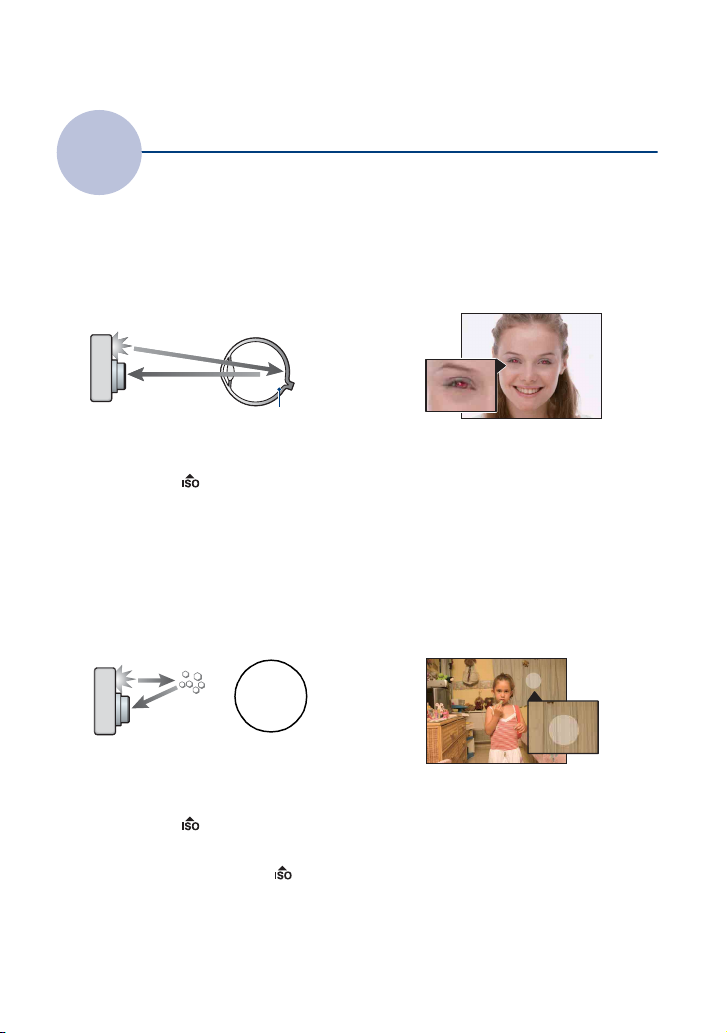
Tecniche di base per immagini migliori
Flash
Informazioni sull’uso del flash
Gli occhi del soggetto potrebbero risultare rossi o delle macchie circolari sfocate e bianche
potrebbero apparire quando viene usato il flash. Questi fenomeni possono essere ridotti
prendendo i seguenti provvedimenti.
Il “fenomeno degli occhi rossi”
Le pupille si dilatano in ambienti bui. La luce del flash viene riflessa dai vasi sanguigni sul
retro dell’occhio (retina), provocando il fenomeno degli “occhi rossi”.
Fotocamera Occhio
Retina
Come è possibile ridurre il “fenomeno degli occhi rossi”?
• Impostare [Rid.occhi rossi] su [Acceso] (pagina 57).
• Selezionare il modo (Alta sensibilità)* in Selezione scena (pagina 50). (Il flash viene disattivato
automaticamente.)
• Quando gli occhi del soggetto diventano rossi, correggere l’immagine con [Ritocco] sul menu per la
visione (pagina 67) o con il software in dotazione “Picture Motion Browser”.
Le “macchie circolari bianche”
Questo è causato da particelle (polvere, polline, ecc.) che fluttuano vicino all’obiettivo.
Quando vengono accentuate dal flash della fotocamera, appaiono come macchie circolari
bianche.
Fotocamera
Soggetto
Particelle
(polvere, polline,
ecc.) nell’aria
Come è possibile ridurre le “macchie circolari bianche”?
• Illuminare la stanza e riprendere il soggetto senza un flash.
• Selezionare il modo (Alta sensibilità)* in Selezione scena. (Il flash viene disattivato
automaticamente.)
* Anche se è stato selezionato il modo (Alta sensibilità) in Selezione scena, la velocità dell’otturatore
potrebbe essere più lenta in condizioni di scarsa illuminazione o in un luogo buio. In quel caso, usare un
treppiede o tenere saldamente le braccia sui fianchi dopo aver premuto il pulsante di scatto.
17
Page 18
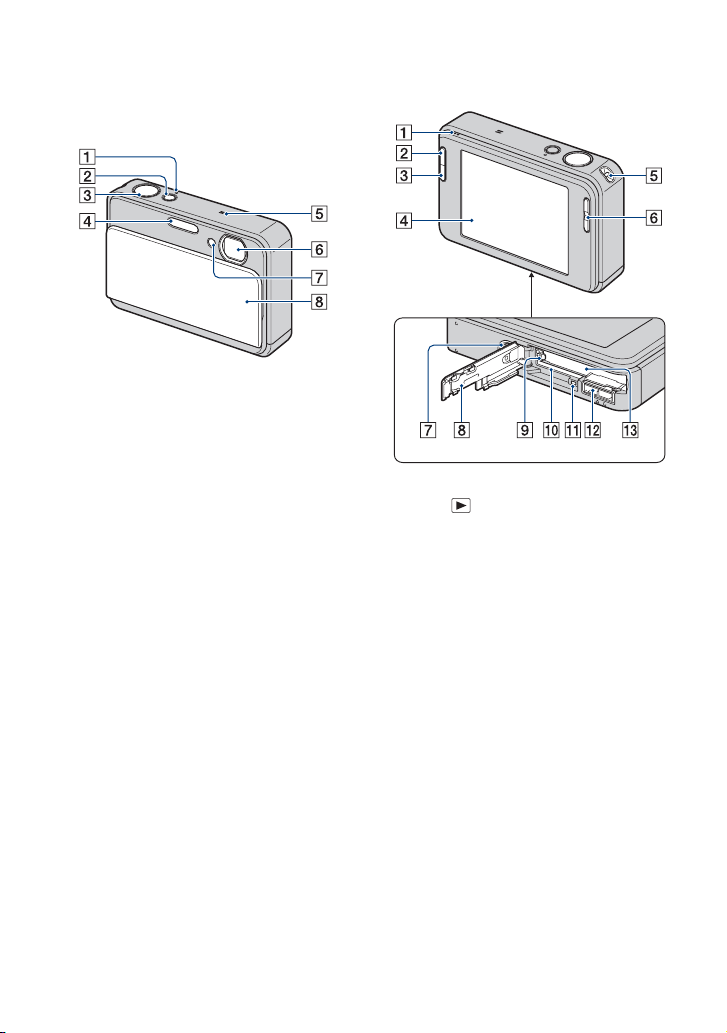
Identificazione delle parti
Per i dettagli sul funzionamento vedere le
pagine tra parentesi.
A Spia POWER
B Tasto POWER
C Pulsante di scatto (29)
D Flash (31)
E Microfono
F Obiettivo
G Spia dell’autoscatto (30)/
Spia dell’otturatore sorriso (52)/
Illuminatore AF (86)
H Copriobiettivo
Fondo
A Altoparlante
B Tasto (riproduzione) (37)
C Tasto SCRAPBOOK (41)
D Schermo LCD/Pannello a sfioramento
(25, 26)
E Gancio per cinturino da polso
F Tasto T/W (Zoom) (30)
G Attacco per treppiede
• Quando un treppiede ha le viti di lunghezza
superiore a 5,5 mm, non è possibile fissare
saldamente la fotocamera. Se si forzano le
viti per fissare si potrebbe danneggiare la
fotocamera.
H Coperchio della batteria/del “Memory
Stick Duo”
I Leva di espulsione della batteria
J Slot del “Memory Stick Duo”
K Spia di accesso
18
Page 19
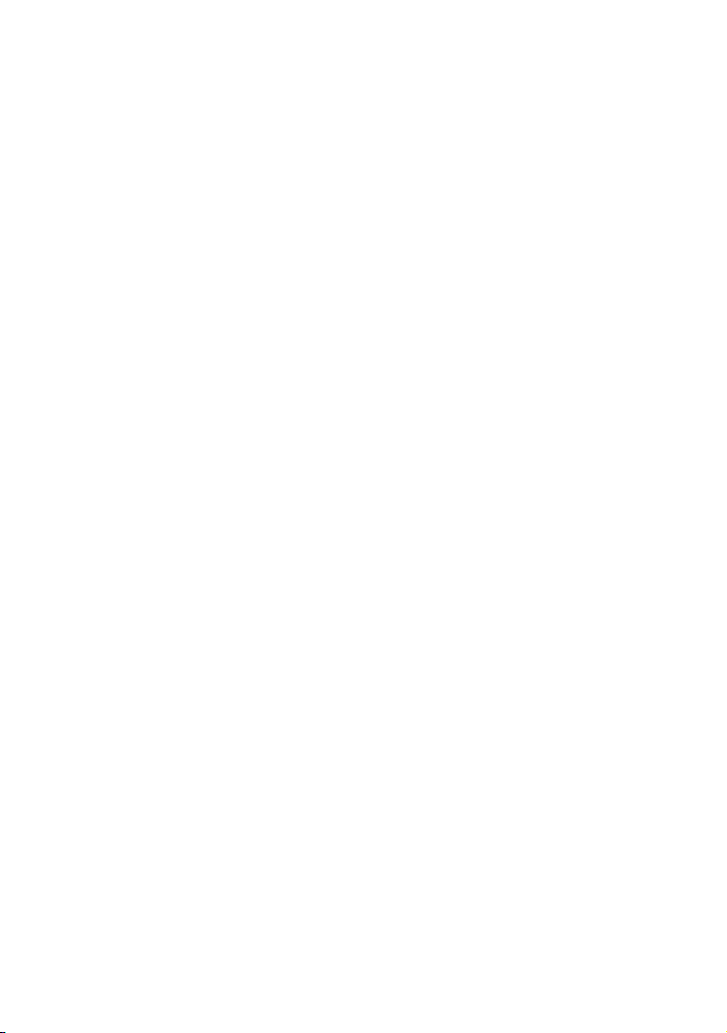
Identificazione delle parti
L Connettore multiplo
Usato nelle seguenti situazioni:
• Per effettuare un collegamento USB tra la
fotocamera e il computer.
• Per effettuare un collegamento alle prese di
ingresso audio/video su un televisore.
• Per effettuare un collegamento a una
stampante compatibile con PictBridge.
M Slot di inserimento della batteria
19
Page 20
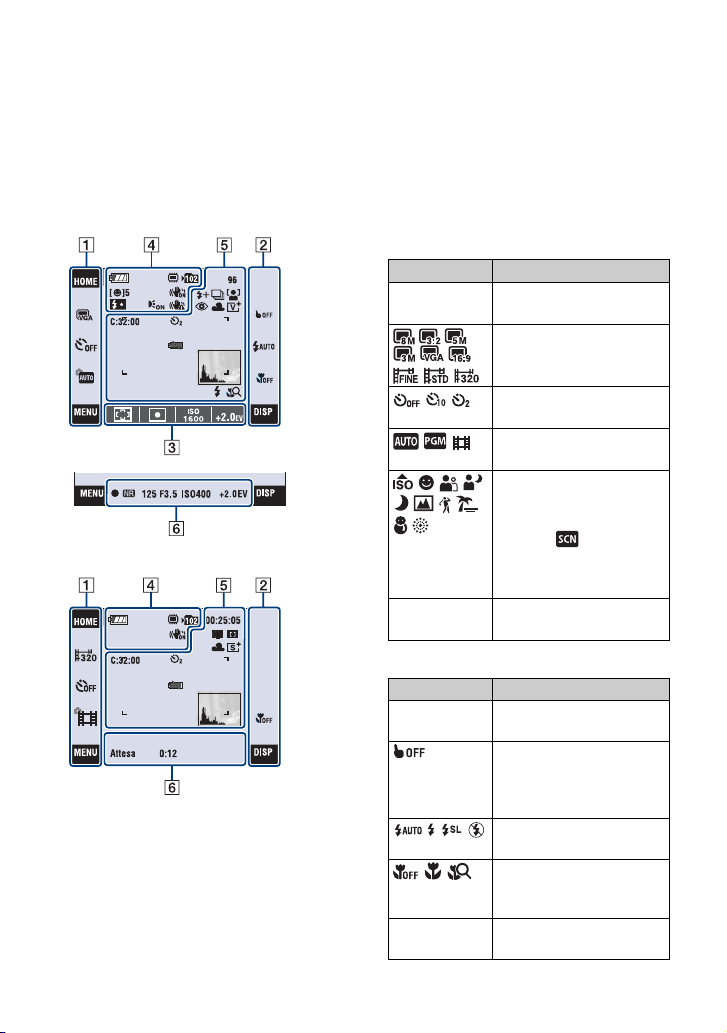
Indicatori sullo schermo
Toccare [DISP] sullo schermo per cambiare
alla schermata di selezione del display
(pagina 26).
Per i dettagli sul funzionamento vedere le
pagine tra parentesi.
Quando si riprendono i fermi immagine
Quando si riprendono i filmati
Funzionamento dello schermo
È possibile cambiare le impostazioni
toccando le seguenti voci: 1, 2, 3.
• Toccando un’icona si visualizza la guida
relativa alla voce toccata. Per nascondere
questa guida, toccare [?] (pagina 25).
A
Display Indicazione
HOME Visualizza la schermata
Impostazioni
Impostazioni del modo di
MENU Visualizza la schermata
HOME.
Impostazioni delle
dimensioni dell’immagine
(16)
dell’autoscatto (30)
ripresa (49)
Impostazioni del modo di
ripresa (Selezione scena)
(50)
• Toccare nelle
impostazioni del modo di
ripresa per selezionare il
modo di Selezione scena.
MENU.
B
Display Indicazione
BACK Ritorna alla schermata
Impostazioni del modo del
Impostazioni di Macro/
DISP Cambia il display della
precedente.
Questo annulla la messa a
fuoco sul soggetto
selezionato dall’operazione
di sfioramento.
flash (31)
della messa a fuoco
ravvicinata (32)
schermata.
20
Page 21
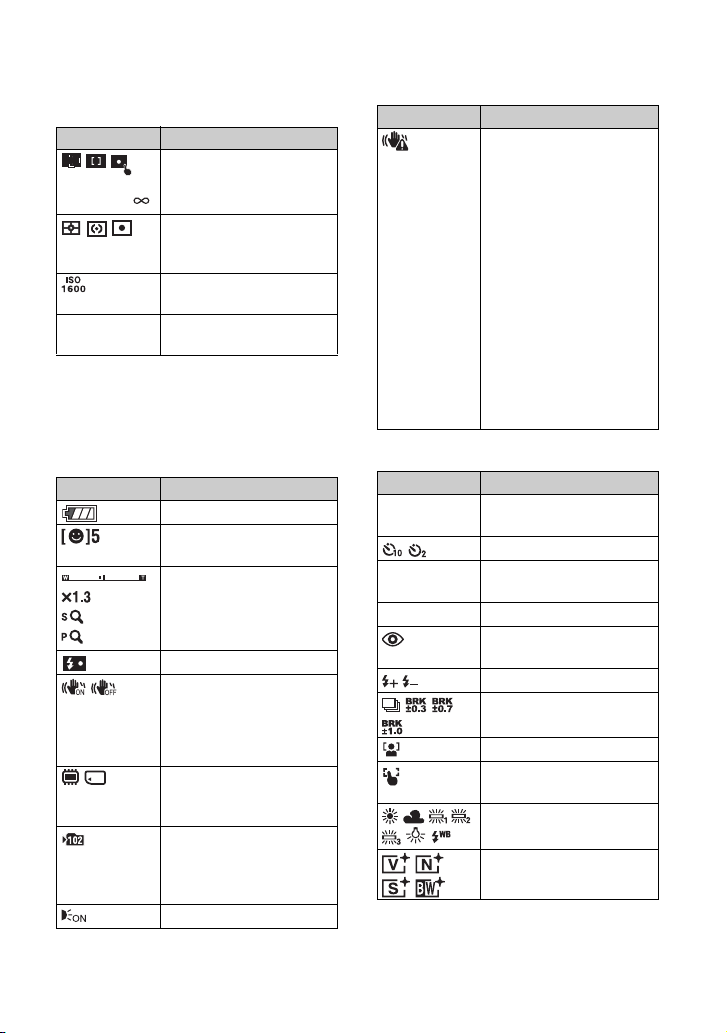
Indicatori sullo schermo
C
Display Indicazione
0.5m 1.0m
3.0m 7.0m
Impostazioni del modo AF/
di preselezione della messa
a fuoco (33, 34)
Impostazioni del modo di
misurazione esposimetrica
(35)
Impostazioni del numero
ISO (36)
+2.0EV Impostazioni del valore di
esposizione (36)
Indicatori su schermo
Gli indicatori su schermo da 4 a 6
mostrano lo stato attuale dell’impostazione.
D
Display Indicazione
Batteria rimanente
Otturatore sorriso (numero
di fermi immagine)
Scala dello zoom (30, 87)
Carica del flash
SteadyShot (59)
• Visualizzato quando il
pulsante di scatto viene
premuto parzialmente nelle
impostazioni predefinite.
Supporto di registrazione
(memoria interna,
“Memory Stick Duo”)
Cartella di registrazione
(79)
• Questo non appare quando
si usa la memoria interna.
Illuminatore AF (86)
Display Indicazione
Avvertimento per la
vibrazione
• Indica che la vibrazione
potrebbe impedire la ripresa
di immagini nitide a causa
dell’illuminazione
insufficiente. Anche se
appare l’avvertimento per la
vibrazione, è ancora
possibile riprendere le
immagini. Tuttavia, si
consiglia di attivare la
funzione di antisfocatura,
usando il flash per
un’illuminazione migliore o
usando un treppiede o altri
mezzi per dare stabilità alla
fotocamera (pagina 12).
E
Display Indicazione
C:32:00 Display di autodiagnosi
(122)
Autoscatto (30)
96 Numero di immagini
registrabili
00:25:05 Tempo registrabile (h:m:s)
Riduzione degli occhi rossi
(57)
Livello del flash (57)
Modo di registrazione (53)
Rilevamento visi (58)
Indicatore di sfioramento
AF (28)
Bilanciamento del bianco
(55)
Modo colore (56)
21
Page 22
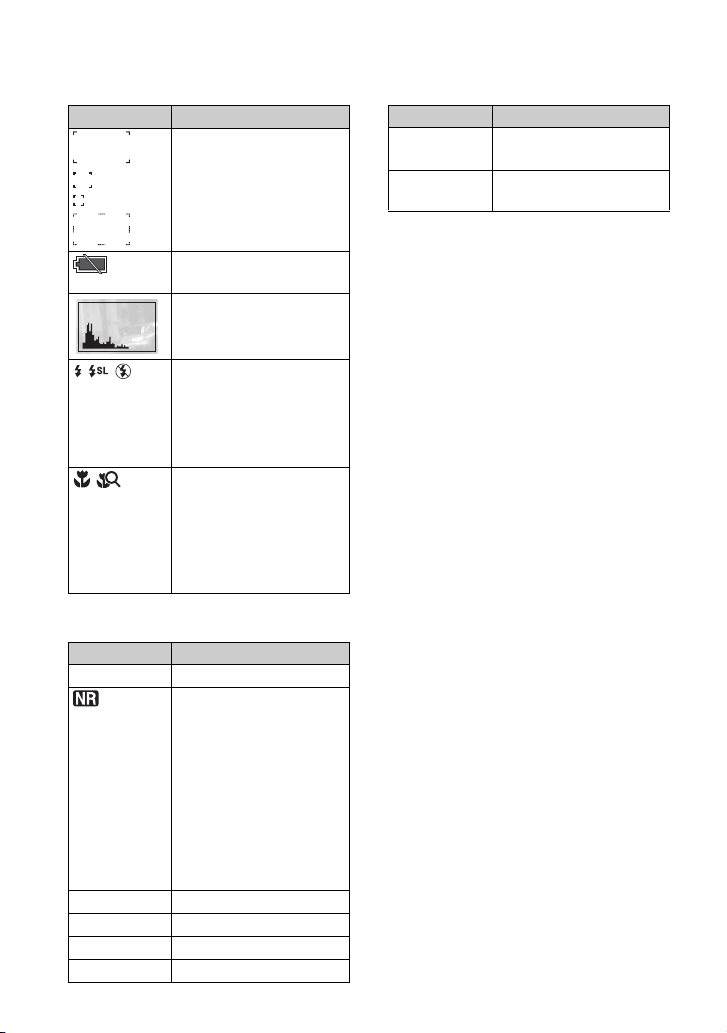
Indicatori sullo schermo
Display Indicazione
Quadro del telemetro AF
(33)
Avvertimento di batteria
quasi esaurita (122)
Istogramma (26)
Modo del flash (31)
• Quando [Impostazione
display] è impostato su
[Solo imm.], vengono
visualizzate le impostazioni
attuali.
Macro/Messa a fuoco
ravvicinata (32)
• Quando [Impostazione
display] è impostato su
[Solo imm.], vengono
visualizzate le impostazioni
attuali.
F
Display Indicazione
z Blocco AE/AF (29)
Otturatore lento NR
• Quando la velocità
dell’otturatore rallenta
rispetto ad una certa
velocità in condizioni di
scarsa illuminazione, la
funzione di otturatore lento
NR (Noise Reduction,
riduzione dei disturbi) si
attiva automaticamente per
ridurre i disturbi
dell’immagine.
125 Velocità dell’otturatore
F3.5 Valore dell’apertura
ISO400 Numero ISO (36)
+2.0EV Valore di esposizione (36)
22
Display Indicazione
Attesa
REGIST.
Attesa di un filmato/
Registrazione di un filmato
0:12 Tempo di registrazione
(m:s)
Page 23
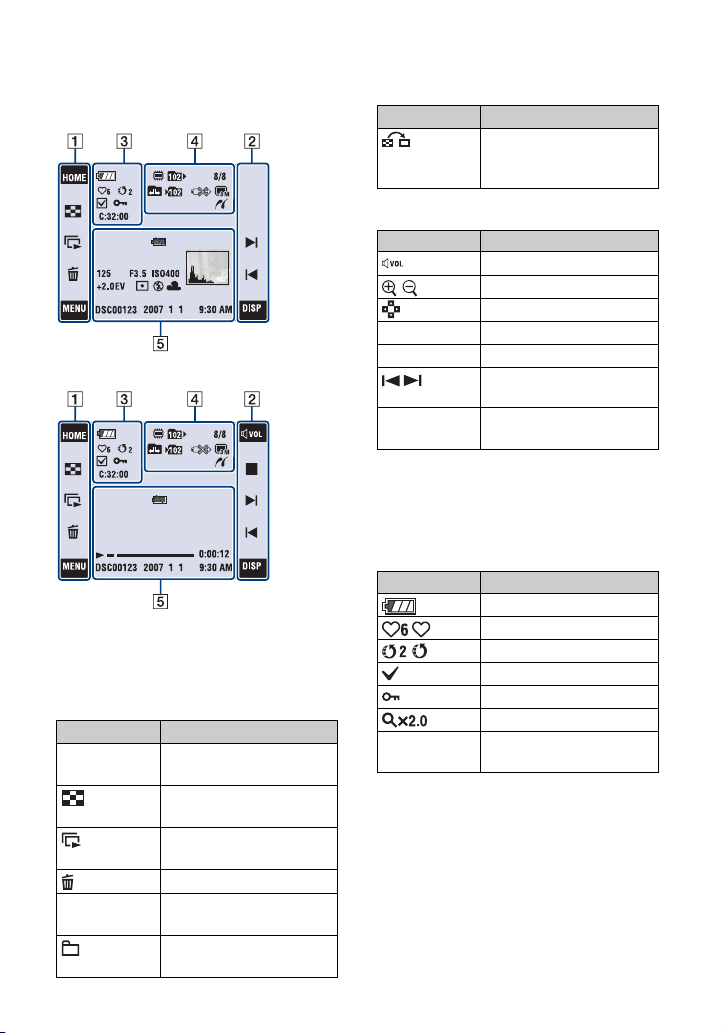
Indicatori sullo schermo
Quando si riproducono i fermi immagine
Quando si riproducono i filmati
Funzionamento dello schermo
È possibile cambiare le impostazioni
toccando le seguenti voci: 1, 2.
A
Display Indicazione
HOME Visualizza la schermata
HOME.
Cambia al modo
dell’indice.
Riproduce la proiezione
diapositive.
Cancella l’immagine.
MENU Visualizza la schermata
MENU.
Seleziona la cartella di
riproduzione.
Display Indicazione
Ritorna alla schermata
dell’immagine singola dalla
schermata dell’indice.
B
Display Indicazione
Regola il volume (37)
/ Zoom di riproduzione (38)
Attiva/disattiva v/V/b/B
N Riproduzione
x Arresto
Visualizza l’immagine
precedente/successiva.
DISP Cambia il display della
schermata.
Indicatori su schermo
Gli indicatori su schermo da 3 a 5
mostrano lo stato attuale dell’impostazione.
C
Display Indicazione
Batteria rimanente
Preferiti
Condividi contrassegno
Segno di spunta
Proteggi (71)
Zoom di riproduzione (38)
C:32:00 Display di autodiagnosi
(122)
23
Page 24
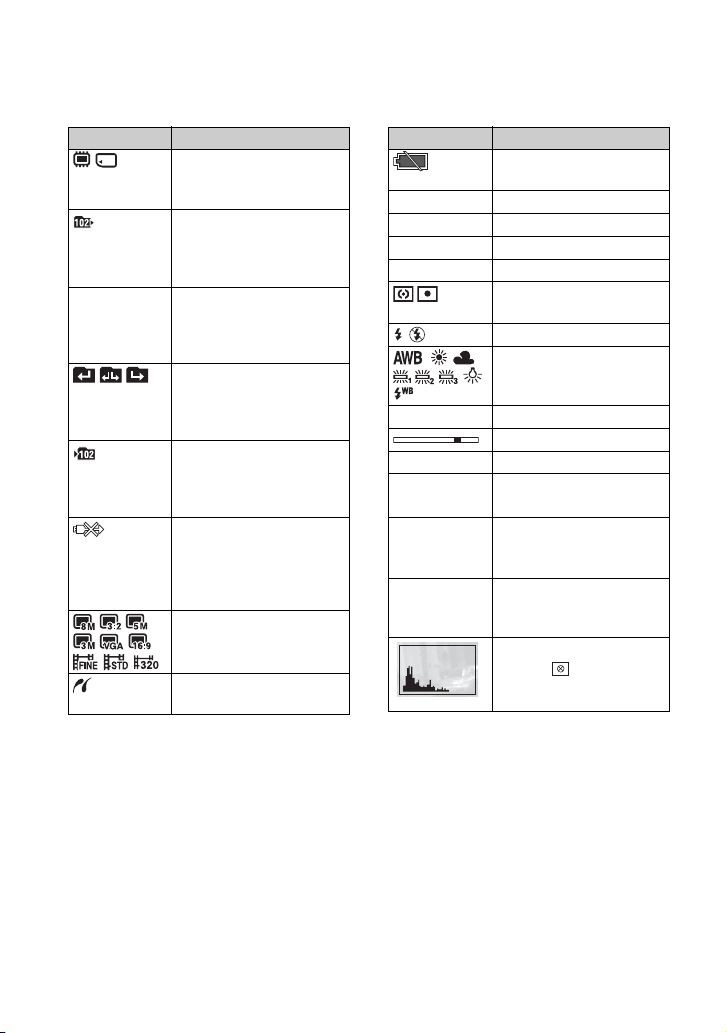
Indicatori sullo schermo
DE
Display Indicazione
Supporto di riproduzione
(memoria interna,
“Memory Stick Duo”)
Cartella di riproduzione
(75)
• Questo non appare quando
si usa la memoria interna.
8/8 Numero di immagine/
Numero di immagini
registrate nella cartella
selezionata
Cambiamento di cartella
Display Indicazione
Avvertimento di batteria
quasi esaurita (122)
125 Velocità dell’otturatore
F3.5 Valore dell’apertura
ISO400 Numero ISO (36)
+2.0EV Valore di esposizione (36)
Modo di misurazione
esposimetrica (35)
Flash
Bilanciamento del bianco
(55)
(75)
• Questo non appare quando
si usa la memoria interna.
Cartella di registrazione
(79)
• Questo non appare quando
si usa la memoria interna.
Collegamento PictBridge
(110)
• Non scollegare il cavo USB
mentre l’icona è
visualizzata.
Dimensione dell’immagine
(16)
Collegamento PictBridge
(108)
N Riproduzione (37)
Barra di riproduzione
0:00:12 Contatore
DSC00123 Numero file
(memoria interna)
101-0012 Numero della cartella-del
file (75)
(“Memory Stick Duo”)
2007 1 1
9:30 AM
Data/ora registrata
dell’immagine di
riproduzione
Istogramma (26)
• Appare quando il
display dell’istogramma è
disattivato.
24
Page 25
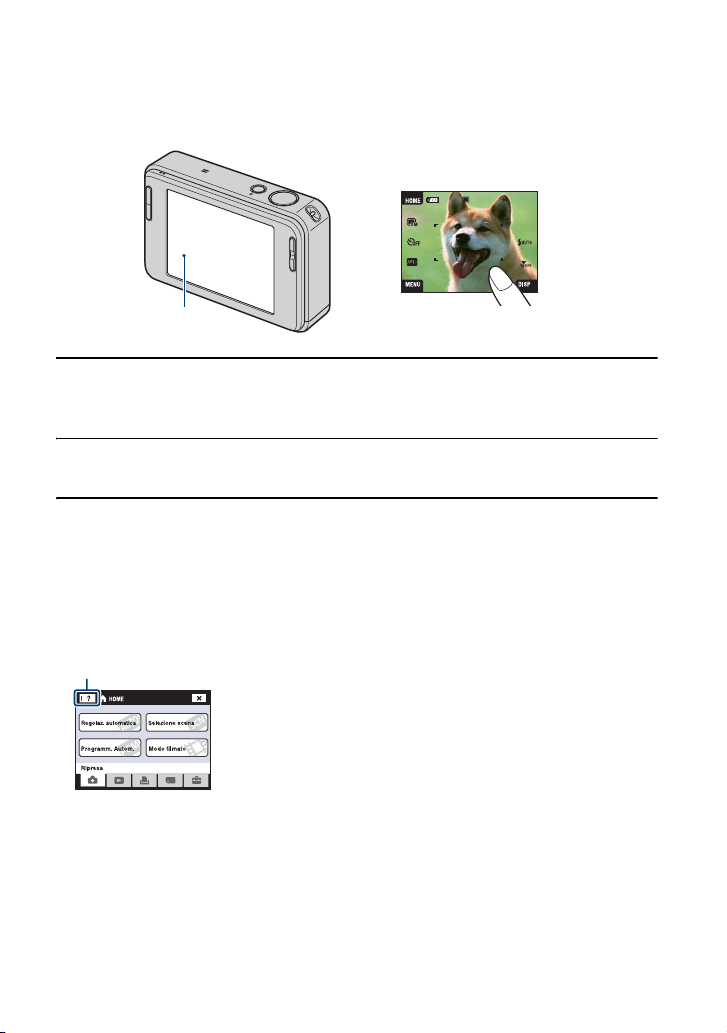
Funzionamento del pannello a sfioramento
Questo schermo LCD visualizza anche i tasti per il funzionamento della fotocamera (pannello
a sfioramento).
Pannello a sfioramento
1 Abbassare il copriobiettivo per accendere la fotocamera.
I tasti appaiono sullo schermo.
2 Toccare leggermente con il dito i tasti sullo schermo.
Informazioni sui tasti del pannello a sfioramento
• Quando la voce che si desidera impostare non è sulla schermata, toccare v/V per cambiare
la pagina.
• È possibile ritornare alla schermata precedente toccando [BACK].
• Toccando [?] si visualizza la guida relativa alla voce toccata. Per nascondere questa guida,
toccare di nuovo [?].
[?]
• Per azionare il pannello a sfioramento, premerlo leggermente con il dito o con il marcatore
in dotazione.
• Non premere il pannello a sfioramento con qualche oggetto appuntito diverso dal marcatore
in dotazione.
• Non premere contro lo schermo LCD più del necessario.
• Quando viene toccata la parte in alto a destra dello schermo durante la ripresa, le icone
scompaiono momentaneamente. Togliendo il dito dallo schermo le icone riappaiono.
25
Page 26
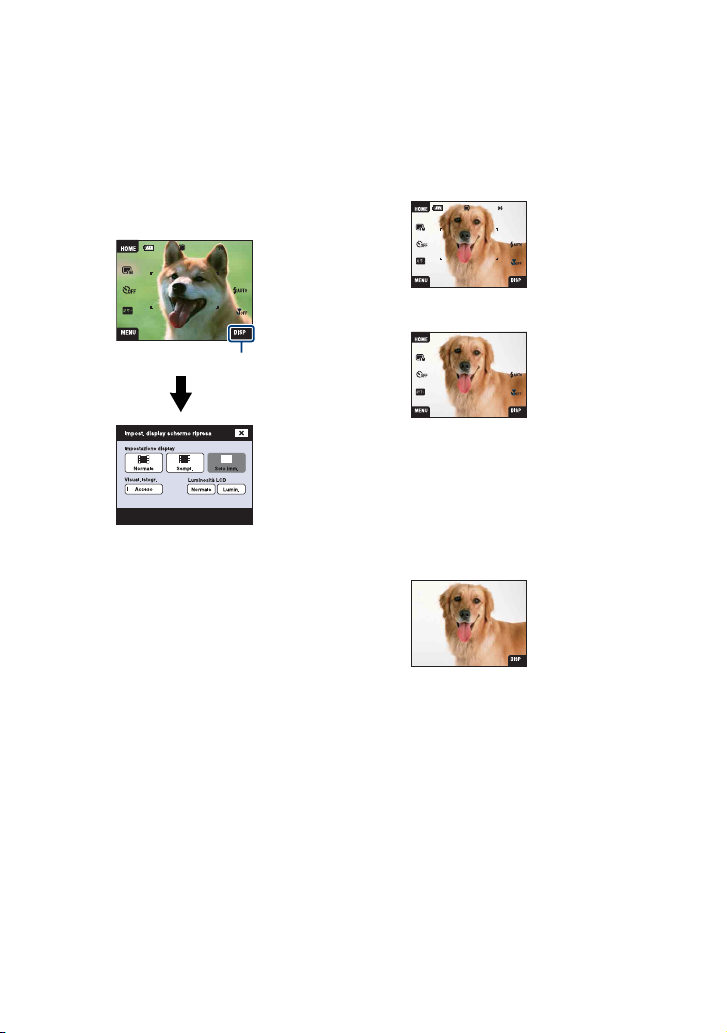
Cambiamento del display sullo schermo
Toccare [DISP] sullo schermo per cambiare
alla schermata di selezione del display.
• Nel modo dell’indice, è possibile impostare il
numero di immagini visualizzate.
• Le impostazioni diverse da [Luminosità LCD]
possono essere effettuate separatamente per la
ripresa e la riproduzione.
DISP
[Impostazione display]
Questo imposta se le icone sono
visualizzate sullo schermo.
Normale
Sempl.
Solo imm.
• [DISP] è visualizzato sullo schermo solo
durante la ripresa.
• Durante la riproduzione, toccare il lato
destro o sinistro dello schermo per
visualizzare l’immagine successiva/
precedente e premere il centro per
visualizzare la guida.
26
Page 27
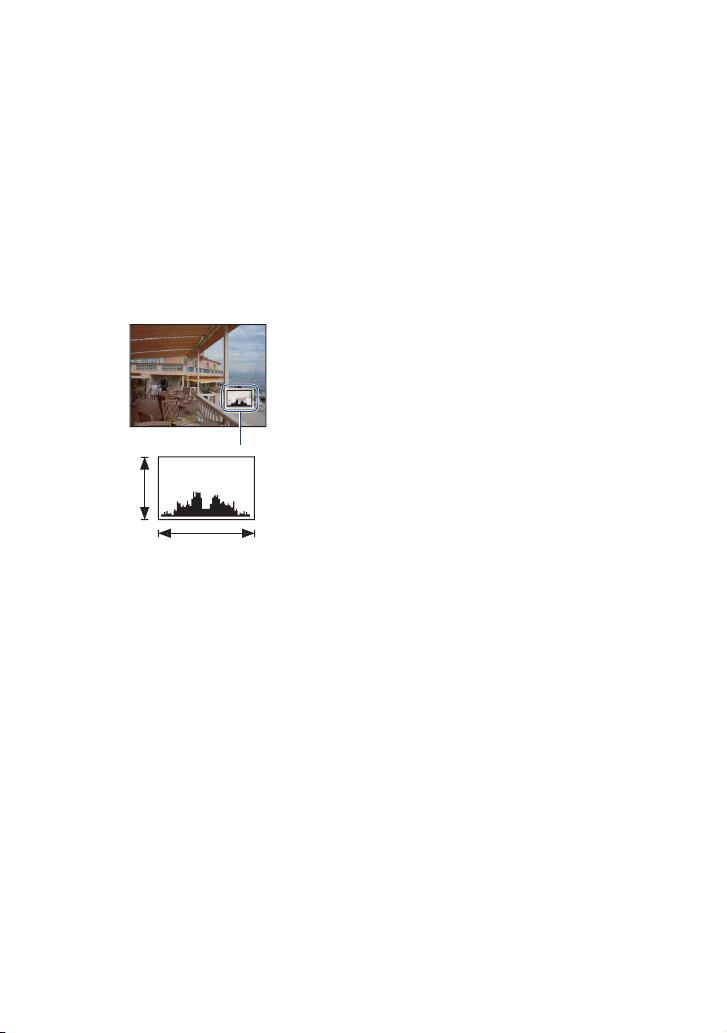
Cambiamento del display sullo schermo
[Luminosità LCD]
Imposta la luminosità LCD.
• Quando si guardano le immagini in presenza di
luce intensa all’esterno se [Luminosità LCD] è
impostato su [Normale], reimpostare su
[Lumin.].
Tuttavia, l’energia della batteria potrebbe
diminuire più rapidamente in tale condizione.
[Visual. Istogr.]
Imposta se un istogramma viene
visualizzato sullo schermo.
A
B
LuminosoScuro
Un istogramma è un grafico che indica la
luminosità di un’immagine. Il display del
grafico indica un’immagine luminosa
quando è asimmetrico sul lato destro e
un’immagine scura quando è asimmetrico
sul lato sinistro.
A Numero di pixel
B Luminosità
• L’istogramma appare anche quando si riproduce
una singola immagine, ma non è possibile
regolare l’esposizione.
• L’istogramma non appare nelle seguenti
situazioni:
Durante la ripresa
– Quando il menu è visualizzato.
– Quando si registrano i filmati
Durante la riproduzione
– Quando il menu è visualizzato.
– Nel modo dell’indice
– Quando si sta usando lo zoom di
riproduzione.
– Quando si stanno ruotando i fermi immagine.
– Durante la riproduzione dei filmati
– Quando si guarda con Elenco album.
– Quando si guarda con l’elenco Preferiti.
– Quando si guarda con l’elenco Condividi
contrassegno.
– Quando si guarda con Calendario.
– Quando si guarda con l’album.
• Si può verificare una grande differenza
nell’istogramma visualizzato durante la ripresa e
la riproduzione quando:
– Il flash lampeggia.
– La velocità dell’otturatore è lenta o veloce.
• L’istogramma può non apparire per le immagini
registrate con altre fotocamere.
27
Page 28
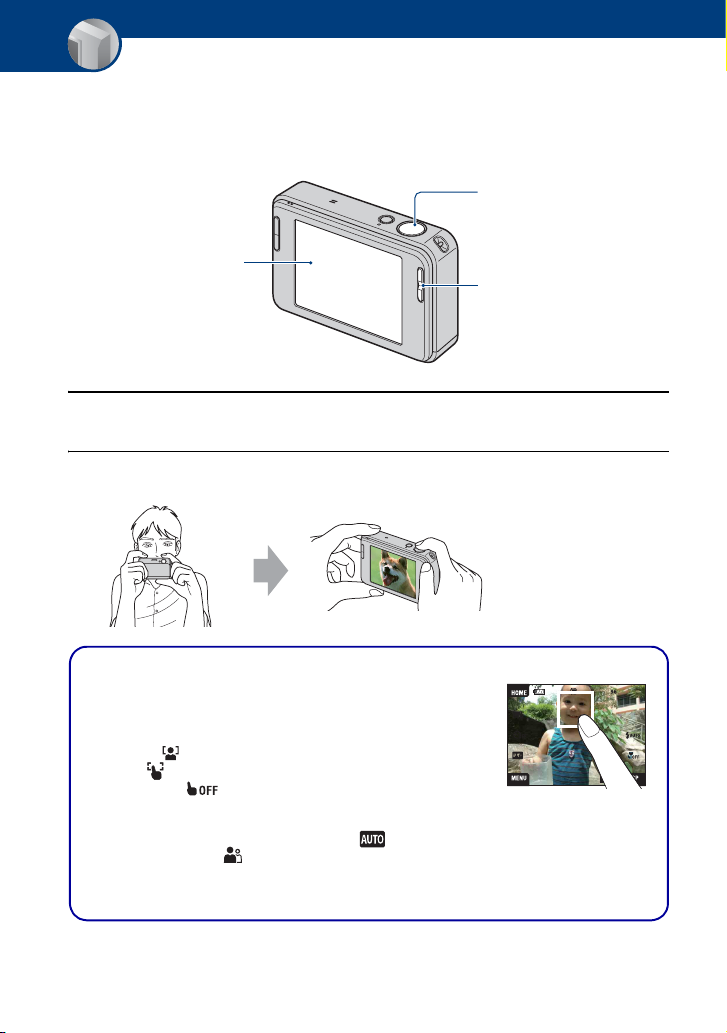
Operazioni di base
Ripresa facile delle immagini
I seguenti punti indicano il modo in cui riprendere le immagini usando le funzioni di base
della fotocamera.
Pulsante di scatto
Pannello a sfioramento
Tasto T/W (Zoom)
1 Aprire il copriobiettivo.
2 Tenere ferma la fotocamera, mantenendo le braccia sui fianchi.
Posizionare il soggetto
nel centro della cornice
di messa a fuoco o
toccare il punto per la
messa a fuoco.
z È possibile toccare lo schermo per selezionare il punto da mettere a fuoco.
Toccando il soggetto sul pannello a sfioramento viene visualizzata una
cornice, quindi premendo parzialmente il pulsante di scatto viene messa
a fuoco la cornice. Se nella cornice c’è un viso, oltre alla messa a fuoco,
anche la luminosità e la tinta si ottimizzano automaticamente.
• Si visualizza se viene rilevato un viso nella posizione toccata o si
visualizza se viene rilevato un oggetto diverso dal viso di una
persona. Toccare per annullare questa funzione.
• Non è possibile usare questa funzione quando si usa lo zoom digitale e
il modo di messa a fuoco ravvicinata.
• Questa funzione può essere usata solo nel modo (Regolaz.
automatica) o nel modo (Ripr. morbida).
• Se si tocca al di fuori del campo di messa a fuoco selezionabile, viene
visualizzato il campo selezionabile.
28
Page 29
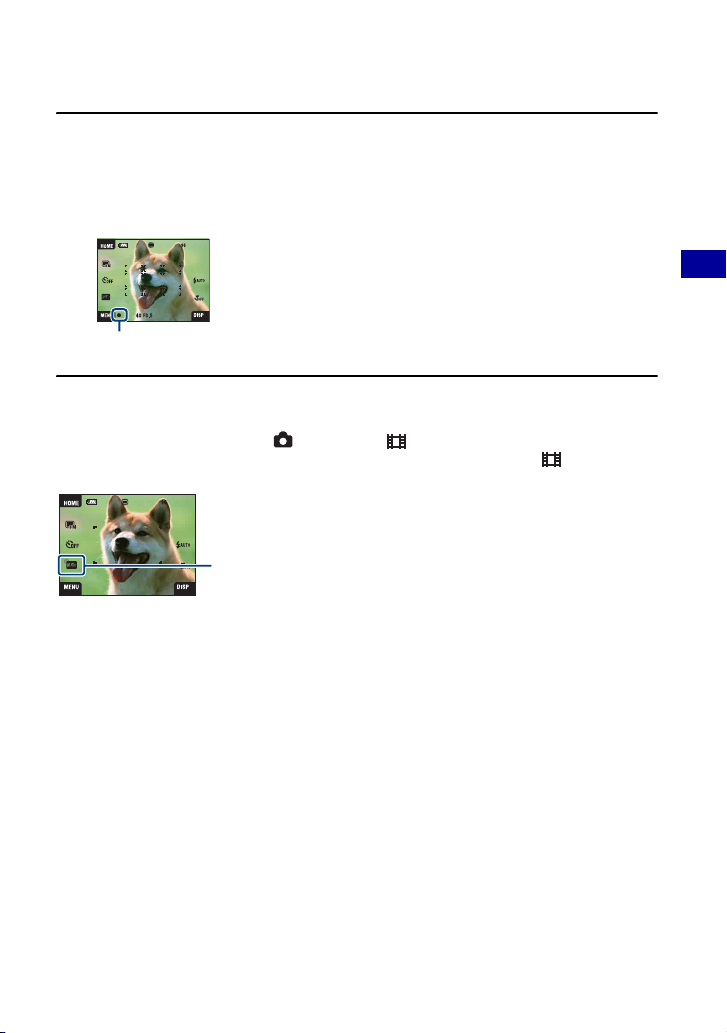
Ripresa facile delle immagini
3 Riprendere con il pulsante di scatto.
1Mantenere premuto parzialmente il pulsante di scatto per mettere a fuoco.
L’indicatore z (blocco AE/AF) (verde) lampeggia, viene emesso un segnale acustico, l’indicatore
smette di lampeggiare e rimane illuminato.
2Premere completamente il pulsante di scatto.
Indicatore di blocco AE/AF
Ripresa di filmati
Toccare [HOME], quindi toccare (Ripresa) t (Modo filmato) (pagina 45).
Oppure toccare l’icona di impostazione del modo di ripresa, quindi toccare (Modo
filmato).
Icona di impostazione del modo di ripresa
Se si riprende un fermo immagine di un soggetto che è difficile da mettere a fuoco
• La distanza di ripresa minima è di circa 50 cm. Riprendere nel modo ravvicinato (Macro) o nel modo di
messa a fuoco ravvicinata quando viene ripreso un soggetto più vicino rispetto alla distanza di ripresa
(pagina 32).
• Quando la fotocamera non può mettere a fuoco automaticamente il soggetto, l’indicatore di blocco AE/AF
cambia lampeggiando lentamente e non viene emesso il segnale acustico. Inoltre, il quadro del telemetro
AF scompare. Ricomporre la ripresa e mettere di nuovo a fuoco.
La messa a fuoco potrebbe essere difficile nelle seguenti situazioni:
– È buio e il soggetto è distante.
– Il contrasto tra il soggetto e lo sfondo è scarso.
– Il soggetto è visto attraverso il vetro.
– Il soggetto si sta muovendo rapidamente.
– In presenza di luce riflettente o superfici lucide.
– Il soggetto è in controluce o c’è una luce lampeggiante.
Operazioni di base
29
Page 30
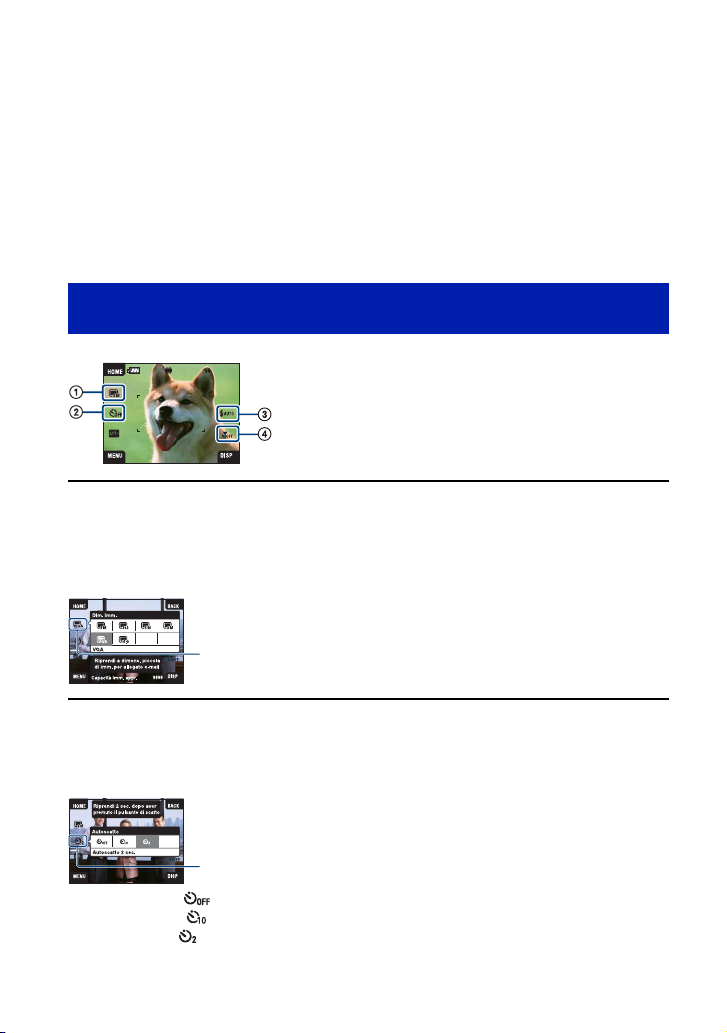
Ripresa facile delle immagini
T/W Uso dello zoom
Premere T per zumare, premere W per annullare lo zoom.
• Quando la scala dello zoom supera 3×, la fotocamera usa la funzione dello zoom digitale.
Per ulteriori informazioni sulle impostazioni di [Zoom digitale] e sulla qualità dell’immagine, vedere a
pagina 87.
• La fotocamera fa lentamente una zumata durante la ripresa di un filmato.
• Quando la funzione di Rilevamento visi è attivata, non è possibile usare la funzione di zoom digitale.
• Durante l’uso dello zoom digitale, non è possibile mettere a fuoco toccando lo schermo.
Impostazione delle dimensioni dell’immagine/dell’autoscatto/del modo del flash/della registrazione Macro
1 Cambiamento delle dimensioni dell’immagine
2 Uso dell’autoscatto
3 Selezione di un modo del flash per fermi
immagine
4 Ripresa dei primi piani
Cambiamento delle dimensioni dell’immagine
Toccare l’icona di impostazione delle dimensioni dell’immagine sullo schermo. Toccare la
voce desiderata e poi [BACK].
Per ulteriori informazioni sulle dimensioni dell’immagine, vedere a pagina 15.
Icona di impostazione delle dimensioni dell’immagine
Uso dell’autoscatto
Toccare l’icona di impostazione dell’autoscatto sullo schermo. Toccare la voce desiderata e
poi [BACK].
Icona di impostazione dell’autoscatto
Autoscatto spento ( ): Senza l’uso dell’autoscatto
Autoscatto 10 sec. ( ): Impostazione dell’autoscatto con ritardo di 10 secondi
Autoscatto 2 sec. ( ): Impostazione dell’autoscatto con ritardo di 2 secondi
30
Page 31

Ripresa facile delle immagini
Quando si preme il pulsante di scatto, la spia dell’autoscatto lampeggia e un segnale acustico
suona finché l’otturatore funziona.
Spia dell’autoscatto
Per annullare, toccare .
• Usare l’autoscatto con ritardo di 2 secondi per evitare la sfocatura di un’immagine. L’otturatore viene
rilasciato 2 secondi dopo aver premuto il pulsante di scatto, che riduce la vibrazione della fotocamera
quando viene premuto il pulsante di scatto.
Flash (Selezione di un modo del flash per i fermi immagine)
Toccare l’icona di impostazione del modo del flash sullo schermo. Toccare la voce desiderata
e poi [BACK].
Icona di impostazione del modo del flash
Flash automatico ( ): Lampeggia quando la luce o la retroilluminazione è insufficiente
(impostazione predefinita)
Flash attivato ( )
Sincr. lenta (Flash forzato acceso) ( ): La velocità dell’otturatore è lenta in posti bui per riprendere
chiaramente lo sfondo che si trova al di fuori della luce del flash.
Flash disattivato ( )
• Il flash lampeggia due volte. Il primo lampeggio regola la quantità di luce.
• Durante la carica del flash, si visualizza .
Operazioni di base
31
Page 32

Ripresa facile delle immagini
Macro/Messa a fuoco ravvicinata (Ripresa ravvicinata)
Toccare l’icona di impostazione del modo di Macro/della messa a fuoco ravvicinata sullo
schermo. Toccare la voce desiderata e poi [BACK].
Icona di impostazione del modo di Macro/della
messa a fuoco ravvicinata
Macro disattivato ( )
Macro attivato ( )
Messa fuoco ravvic. abilitata ( ): Bloccata sul lato W: Da circa 1 a 20 cm
Macro
• Si consiglia di impostare lo zoom completamente sul lato W.
• Il campo di messa a fuoco si restringe e il soggetto potrebbe non essere interamente a fuoco.
• La velocità di messa a fuoco automatica diminuisce.
Messa a fuoco ravvicinata
• Usare questo modo per riprendere a distanze ancora più ravvicinate rispetto alla registrazione (Macro
attivato).
• Lo zoom ottico è bloccato sul lato W e non può essere usato.
• Non è possibile riprendere le immagini nel modo di Raffica o di Esposizione a forcella (pagina 53).
• Non è possibile usare la funzione di Rilevamento visi quando si riprendono le immagini nel modo di
messa a fuoco ravvicinata.
• Questo modo viene annullato se si spegne la fotocamera o si cambia il modo su un altro.
: Lato W: circa 8 cm o più, Lato T: circa 25 cm o più
Impostazione della messa a fuoco/del modo di misurazione esposimetrica/di ISO/di EV
Le icone di messa a fuoco, del modo di misurazione esposimetrica, di ISO e di EV appaiono
solo quando il modo di ripresa è impostato su (Programm. Autom.).
1 Cambiamento del metodo di messa a fuoco
2 Selezione del modo di misurazione esposimetrica
3 Selezione di una sensibilità luminosa
4 Regolazione dell’intensità della luce
32
Page 33

Ripresa facile delle immagini
Mes. fuoco: Cambiamento del metodo di messa a fuoco
È possibile cambiare il metodo di messa a fuoco. Usare il menu quando è difficile ottenere la
messa a fuoco appropriata nel modo di messa a fuoco automatica.
• Quando il modo di ripresa è impostato su , [Mes. fuoco] appare in [MENU].
(Multi AF)
Mette a fuoco automaticamente un soggetto in tutti i campi
della cornice del mirino.
• Questo modo è utile quando il soggetto non è al centro del
quadro.
Quadro del telemetro AF
(Solo per i fermi immagine)
Indicatore del quadro
del telemetro AF
Operazioni di base
(Centro AF)
(Solo per i fermi immagine)
(Punto AF)
(Punto flessibile AF)
(Solo per i fermi immagine)
Mette a fuoco automaticamente un soggetto al centro della
cornice del mirino.
• Usando contemporaneamente la funzione di blocco AF, è
possibile comporre l’immagine nel modo desiderato.
Quadro del telemetro AF
Indicatore del quadro
del telemetro AF
Spostando il quadro del telemetro AF in un punto qualsiasi
sullo schermo, è possibile mettere a fuoco un soggetto molto
piccolo o un’area stretta.
• Per impostare il punto flessibile AF, vedere a pagina 34.
• Ciò è utile quando si riprende con un treppiede e il soggetto è al
di fuori dell’area centrale.
• Quando viene ripreso un soggetto in movimento, fare attenzione
a tenere ferma la fotocamera in modo che il soggetto non si
sposti dal quadro del telemetro.
Quadro del telemetro AF
Indicatore del quadro
del telemetro AF
33
Page 34

Ripresa facile delle immagini
0.5 m
1.0 m
3.0 m
7.0 m
(distanza illimitata)
• AF indica la messa a fuoco automatica.
• Consentire un margine di errore per la distanza nell’impostazione di “Preselezione della messa a fuoco”.
Se si imposta lo zoom sul lato T o si punta l’obiettivo in su o in giù, l’errore aumenta.
• Quando si usa lo zoom digitale o l’illuminatore AF, il quadro del telemetro AF viene disabilitato e appare
con una linea tratteggiata. In questo caso, la fotocamera funziona per mettere a fuoco i soggetti in centro
allo schermo.
Mette a fuoco il soggetto usando una distanza dal soggetto
impostata precedentemente. (Preselezione della messa a
fuoco)
• Usare “Preselezione della messa a fuoco” quando è difficile
ottenere la messa a fuoco nitida con la messa a fuoco
automatica, come quando si riprende un soggetto attraverso una
rete o finestra.
Modo di usare il [Punto AF]
1 Impostare l’icona di impostazione del modo di ripresa su (Programm. Autom.) e poi
toccare [BACK].
B Toccare l’icona di impostazione del modo di messa a fuoco
t (Punto AF).
C Toccare [BACK] per disattivare il menu.
D Toccare il punto in cui si desidera mettere a fuoco la ripresa.
• Se si tocca al di fuori del campo di messa a fuoco selezionabile, viene visualizzato il campo selezionabile.
34
Page 35

Ripresa facile delle immagini
Modo mis.esp.: Selezione del modo di misurazione esposimetrica
Seleziona il modo di misurazione esposimetrica che imposta quale parte del soggetto bisogna
misurare per determinare l’esposizione.
• Quando il modo di ripresa è impostato su , [Modo mis.esp.] appare in [MENU].
(Multipla)
(Centro)
(Locale)
(Solo per i fermi immagine)
• Per ulteriori informazioni sull’esposizione, vedere a pagina 13.
• Quando si usa la misurazione esposimetrica locale o la misurazione esposimetrica con prevalenza al
centro, si consiglia di impostare [Mes. fuoco] su [Centro AF] per mettere a fuoco la posizione di
misurazione esposimetrica (pagina 33).
Divide in più zone e misura ogni zona. La fotocamera
determina un’esposizione ben bilanciata (misurazione
esposimetrica multipla).
Misura il centro dell’immagine e determina l’esposizione in
base alla luminosità del soggetto in quel punto (misurazione
esposimetrica con prevalenza al centro).
Misura solo una parte del soggetto (misurazione
esposimetrica locale).
• Questa funzione è utile quando il soggetto è in controluce o
quando c’è un forte contrasto fra il soggetto e lo sfondo.
Reticolo di misurazione
esposimetrica locale
Si posiziona sul soggetto
Operazioni di base
35
Page 36

Ripresa facile delle immagini
ISO: Selezione di una sensibilità luminosa
Sensibilità ISO altaSensibilità ISO bassa
Imposta la sensibilità ISO.
(Autom.)
• Per ulteriori informazioni sulla sensibilità ISO, vedere a pagina 14.
• È possibile selezionare solo da [ISO AUTO], da [ISO 80] a [ISO 400] quando è impostato su Raffica o
Esposizione a forcella.
• Quando si riprende in condizioni luminose, la fotocamera aumenta automaticamente i toni per evitare che
le immagini sembrino chiare (escluso quando [ISO] è impostato su [ISO 80]).
È possibile ridurre la sfocatura dell’immagine in posti bui o
con i soggetti in movimento aumentando la sensibilità ISO
(selezionare un numero maggiore). Tuttavia, le immagini
tendono ad avere più disturbi quando il numero di sensibilità
ISO aumenta. Selezionare un numero di sensibilità ISO
secondo le condizioni di ripresa.
EV: Regolazione dell’intensità della luce
Regola manualmente l’esposizione.
• Quando il modo di ripresa è impostato su , o , [EV] appare in [MENU].
Verso +Verso –
–2.0EV
0EV
+2.0EV
• Per ulteriori informazioni sull’esposizione, vedere a pagina 13.
• Il valore di compensazione può essere impostato in incrementi di 1/3EV.
• Se si riprende un soggetto in condizioni molto luminose o buie o quando si usa il flash, la regolazione
dell’esposizione potrebbe non essere efficace.
Verso –: Rende scura un’immagine.
L’esposizione viene determinata automaticamente dalla
fotocamera.
Verso +: Rende luminosa un’immagine.
36
Page 37

Visione delle immagini
I seguenti punti spiegano il modo in cui vedere le immagini memorizzate nella memoria
interna.
Tasto (riproduzione)
Tasto SCRAPBOOK
Tasto / (Zoom di riproduzione)
Per vedere le immagini nel “Memory Stick Duo”, toccare (Memory Stick) in (Visione
immagini) nella schermata HOME (pagina 63).
Visione di un’immagine singola
1 Premere il tasto (riproduzione).
• Se si preme (riproduzione) quando la fotocamera è spenta, la fotocamera viene accesa
automaticamente e impostata sul modo di riproduzione. Per cambiare al modo di ripresa, premere di
nuovo (riproduzione).
2 Toccare (precedente)/ (successivo) per selezionare un’immagine.
Filmato:
Toccare B per riprodurre un filmato.
Riavvolgimento/Avanzamento rapido: m/M (Toccare B o x per ritornare alla
riproduzione normale.)
Controllo del volume: Toccare , quindi regolare il volume con / .
Toccare di nuovo . La barra di controllo del volume scompare.
Arresto: Toccare x.
• I filmati con dimensioni dell’immagine [320] vengono visualizzati in formato ridotto.
Operazioni di base
37
Page 38

Visione delle immagini
Visione di un’immagine ingrandita (zoom di riproduzione)
Toccare un fermo immagine mentre viene visualizzato per ingrandire l’area corrispondente.
Toccare per zumare all’indietro.
v/V/b/B: Regola la posizione.
BACK: Annulla lo zoom di riproduzione.
: Attiva/disattiva v/V/b/B.
• Per memorizzare le immagini ingrandite, vedere [Rifinitura] (pagina 67).
È anche possibile ingrandire l’immagine con il tasto T/W (Zoom).
Mostra l’area visualizzata dell’intera immagine
Selezione del modo di riproduzione delle immagini
Le immagini memorizzate nella fotocamera sono separate in gruppi per eventi e riprodotte
come album. È possibile cambiare il modo di riproduzione delle immagini nell’album per
rendere più facile la ricerca delle immagini.
Elenco album
Immagine singola
• È possibile spostarsi dalla schermata Elenco album all’elenco Preferiti o elenco Condividi contrassegno.
• È possibile assegnare il nome agli album usando “Picture Motion Browser”. Per i dettagli, consultare la
“Guida di Picture Motion Browser”.
Indice
Calendario
38
Page 39

Visione delle immagini
Visione di una schermata dell’indice
Quando si tocca (Indice) durante la visione dell’immagine nella schermata dell’immagine
singola, l’immagine sarà visualizzata da ciascun album nel modo dell’indice.
Toccare / per visualizzare la pagina precedente/successiva. Per ritornare alla schermata
dell’immagine singola, toccare l’immagine di miniatura.
(Indice)
DISP
• Se si tocca [DISP] nel modo dell’indice, è possibile impostare il numero di immagini visualizzate nella
schermata dell’indice.
• È possibile commutare il display dalla schermata dell’indice al Calendario o agli album.
Visione con Elenco album
Toccare (Elenco album) nella schermata dell’indice per vedere le immagini con l’elenco
album.
Passare al mese successivo/precedente con / e passare all’album successivo/precedente
con / .
Toccare l’album per ritornare alla schermata dell’indice.
Operazioni di base
Elenco
album
Toccare le seguenti icone per cambiare il gruppo di immagini sul display.
Elenco (Preferiti)
È possibile vedere le immagini salvate come Preferiti.
Nome
dell’album
Album/
Preferiti/
Condividi
contrassegno
39
Page 40

Visione delle immagini
Elenco (Condividi contrassegno)
È possibile caricare le immagini salvate come Condividi contrassegno sui computer.
Per i dettagli sul modo di eseguire le impostazioni, vedere le pagine 64 e 65.
• È anche possibile vedere gli elenchi dell’album selezionando [Elenco album] in (Visione immagini)
nella schermata HOME.
Visione con Calendario
Toccare (Calendario) nella schermata dell’indice per vedere le immagini con il calendario.
Passare all’anno successivo/precedente con b/B e passare al mese successivo/precedente con
v/V.
Toccare l’immagine di miniatura per ritornare alla schermata dell’indice dell’album, che
include l’immagine toccata.
Calendario
• È anche possibile vedere il calendario selezionando [Calendario] in (Visione immagini) nella
schermata HOME.
40
Page 41

Visione delle immagini
Uso di SCRAPBOOK
Quando viene creato un album nella fotocamera, viene creato automaticamente un album con
le immagini nell’album disposte su uno sfondo. Gli album creati nella fotocamera possono
essere solo visti con la fotocamera.
Tasto SCRAPBOOK
• Le immagini salvate nel “Memory Stick Duo” non possono essere viste come album.
1 Premere il tasto SCRAPBOOK.
Si visualizza l’elenco degli album.
• Se la fotocamera è spenta, si accenderà quando viene premuto il tasto SCRAPBOOK e le immagini
vengono riprodotte nel modo dell’album.
v/V: Passare all’elenco album successivo/precedente.
/ : Passare al mese successivo/precedente.
2 Toccare v/V, quindi toccare l’album che si desidera riprodurre.
• Il nome dell’album e la data si visualizzano sulla copertina (1ª pagina) dell’album.
• È possibile cambiare lo sfondo dell’album nella schermata MENU quando si seleziona la copertina.
• L’immagine della copertina non viene mostrata nella schermata dell’immagine singola anche se viene
toccata.
Operazioni di base
41
Page 42

Visione delle immagini
3 Toccare b/B per girare la pagina.
Data
Nome
dell’album
• La fotocamera decide automaticamente la posizione dell’immagine da visualizzare.
• Toccare l’immagine da vedere nella schermata dell’immagine singola.
BACK: Ritornare all’elenco degli album.
b/B: Passare alla pagina precedente o
successiva.
: Girare la pagina automaticamente.
Toccare l’immagine per smettere di
girare la pagina.
Per cambiare gli sfondi
1 Toccare [MENU].
2 Toccare [Sfondo] t [Sfondo].
La schermata per cambiare il tema si visualizza.
3 Toccare / per girare la pagina e toccare lo sfondo desiderato.
42
Page 43

Cancellazione delle immagini
Tasto (riproduzione)
1 Premere il tasto (riproduzione).
2 Visualizzare l’immagine che si desidera cancellare, quindi toccare (Canc.).
3 Toccare [OK].
Operazioni di base
Quando si cancellano le immagini dalla schermata MENU
1 Toccare [MENU] durante la visualizzazione nel modo ad immagine singola o nel modo
dell’indice.
2 Toccare (Canc.).
3 Toccare per selezionare il metodo di cancellazione desiderato da (Qs. imm.), (Immagini
multiple) o (Album intero).
Quando si seleziona [Qs. imm.]
È possibile cancellare l’immagine selezionata.
Toccare [OK].
43
Page 44

Cancellazione delle immagini
Quando si seleziona [Immagini multiple]
È possibile selezionare e cancellare più immagini simultaneamente.
1 Toccare il centro dell’immagine per mettere un segno di spunta sull’immagine che si desidera
cancellare.
La casella di controllo dell’immagine viene spuntata con il contrassegno .
Per annullare la cancellazione, toccare di nuovo l’immagine per deselezionare il segno di spunta.
Immagine singola Display dell’indice
• Toccando viene visualizzata la schermata dell’indice. In questa schermata, toccare le immagini di
miniatura per aggiungere un segno di spunta alle immagini che si desidera cancellare.
• Toccando nella schermata dell’indice si ritorna al modo dell’immagine singola.
2 Toccare , quindi toccare [OK].
Quando si seleziona [Album intero] o [Tutto qs. cart.]
È possibile cancellare tutte le immagini nell’album o nella cartella selezionata.
Toccare [OK].
44
Page 45

Apprendimento delle varie funzioni – HOME/
Menu
Uso della schermata HOME
La schermata HOME è la schermata di accesso per tutte le funzioni della fotocamera e può
essere richiamata indipendentemente dall’impostazione del modo (ripresa/visione).
1 Toccare [HOME] per visualizzare la schermata HOME.
Voce
Categoria
2 Toccare la categoria che si desidera impostare.
3 Toccare la voce nella categoria che si desidera impostare.
• Non è possibile visualizzare la schermata HOME quando viene effettuato un collegamento PictBridge o
USB.
• La fotocamera viene impostata sul modo di ripresa premendo parzialmente il pulsante di scatto.
• Toccare [×] o [BACK] per ritornare alla schermata precedente.
Operazioni di base
45
Page 46

Apprendimento delle varie funzioni – HOME/Menu
Voci di HOME
Toccando [HOME] vengono visualizzate le seguenti voci. I dettagli sulle voci vengono
visualizzati sullo schermo mediante la guida.
Categorie Voci
Ripresa Regolaz. automatica (pagina 49)
Selezione scena (pagina 49)
Programm. Autom. (pagina 49)
Modo filmato (pagina 49)
Visione immagini Elenco album (pagina 60)
Stampa, Altro Stampa (pagina 108)
Gestione memoria Strumento memoria
Impost. Impostaz. principali
Calendario (pagina 60)
Diapo (pagina 60)
Memory Stick (pagina 63)
Strumento musica (pagina 105)
Scar.musica Form.musica
Str. Memory Stick (pagina 79)
Formatta Crea cart.REG.
Camb. cart. REG. Mass Storage
Strum. memoria int. (pagina 81)
Formatta
Impostazioni principali 1 (pagina 82)
Segn. ac. Guida funz.
Inizializza Calibrazione
Impostazioni principali 2 (pagina 84)
Collegam. USB COMPONENT
Uscita video
Impostazioni ripresa
Impostazioni ripresa 1 (pagina 86)
Illuminat. AF Linea griglia
Modo AF Zoom digitale
Impostazioni ripresa 2 (pagina 88)
Orientam. autom. Revis. autom.
Livello sorriso
Impostaz. orologio (pagina 90)
Language Setting (pagina 91)
46
Page 47

Apprendimento delle varie funzioni – HOME/Menu
Uso delle voci di menu
1 Toccare [MENU] per visualizzare la schermata MENU.
Toccare [?] per
nascondere la guida
delle funzioni durante la
ripresa (pagina 25).
• Diverse voci diventano visibili a seconda del modo selezionato.
2 Toccare la voce di menu desiderata.
• Se la voce desiderata è nascosta, continuare a toccare v/V finché la voce appare sullo schermo.
3 Toccare la voce di impostazione desiderata.
Operazioni di base
• Quando è visualizzato sulla guida delle funzioni durante la riproduzione, toccare per
confermare.
4 Toccare [BACK] per disattivare il menu.
47
Page 48

Voci di menu
Le voci di menu disponibili per essere impostate toccando [MENU] variano a seconda del
modo di impostazione (ripresa/visione).
Sullo schermo si visualizzano solo le voci disponbili per essere impostate.
( : disponibile)
Modo selezionato: Regolaz.
Menu per la ripresa (pagina 53)
Modo REG
1
EV
*
1
Mes. fuoco
Modo mis.esp.
Bil.bianco —
Modo colore — —
Liv. Flash — — —
Rid.occhi rossi
Rilevamento visi
SteadyShot —
Imposta
1
*
Queste icone si visualizzano sul fondo dello schermo quando il modo di ripresa è impostato
su (Programm. Autom.).
2
*
L’operazione è limitata secondo il modo di Selezione scena selezionato (pagina 50).
*
1
*
automatica
———
———
Selezione
scena
*
*
*
*
2
2
2
2
Programm.
Autom.
—
——
Modo
filmato
—
—
Menu per la visione (pagina 64)
(Agg. / Canc. Preferiti) (Agg. / Canc. Cond. contr.)
(Cancella Preferiti) (Cancella Cond. contr.)
(Ritocco) (Colorare)
(Diapo) (Canc.)
(Proteggi) (Visione album)
(Stampa) (Ruota)
(Importa) (Esporta)
(Seleziona cartella) (Impostazioni volume)
(Sfondo)
48
Page 49

Uso delle funzioni di ripresa
Commutazione del modo di ripresa
È possibile commutare il modo di ripresa sulla schermata HOME.
Modi di ripresa:
Ci sono tre modi di ripresa disponibili per i fermi immagine: Regolaz. automatica,
Selezione scena, Programm. Autom.; e c’è un modo di registrazione per i filmati.
L’impostazione predefinita è Regolaz. automatica.
Per commutare il modo di ripresa su uno diverso da Regolaz. automatica, seguire la
procedura descritta di seguito.
1Toccare [HOME] per visualizzare la schermata
HOME.
2Toccare (Ripresa).
3Toccare il modo desiderato.
• È anche possibile cambiare il modo di ripresa toccando
l’icona di impostazione del modo di ripresa (pagina 20).
: Regolaz. automatica
Consente di riprendere i fermi immagine con l’impostazione regolata automaticamente.
: Selezione scena
Consente di riprendere con le impostazioni preselezionate secondo la scena (pagina 50).
: Programm. Autom.
Consente di riprendere con l’esposizione regolata automaticamente (sia la velocità
dell’otturatore che il valore dell’apertura). Inoltre è possibile selezionare varie
impostazioni usando il menu. (Per ulteriori informazioni sulle funzioni disponibili, vedere
a pagina 48.)
Uso delle funzioni di ripresa
: Modo filmato
Consente di registrare i filmati con l’audio.
49
Page 50

Ripresa di immagini usando Selezione scena
Modi Selezione scena
I seguenti modi sono preimpostati per adattarsi alle condizioni della scena.
Alta sensibilità
Consente di riprendere le
immagini senza un flash in
condizioni di scarsa
illuminazione, riducendo la
sfocatura.
Otturatore sorriso
Quando la fotocamera rileva un
sorriso, l’otturatore viene
rilasciato automaticamente. Per i
dettagli, vedere a pagina 52.
Ripr. morbida
Consente di riprendere le
immagini con un’atmosfera più
delicata per i ritratti e i fiori, ecc.
Ritr. crepusc.*
Consente di riprendere le
immagini nitide di persone con
vista notturna sullo sfondo senza
compromettere l’atmosfera.
Crepuscolo*
Consente di riprendere le scene
notturne molto distanti senza
perdere l’atmosfera scura
dell’ambiente circostante.
Panorama
Mette a fuoco solo un soggetto
distante per riprendere i panorami,
ecc.
Ott. alta vel.
Consente di riprendere i soggetti
in movimento all’aperto o in altri
luoghi luminosi.
• La velocità dell’otturatore
aumenta, perciò le immagini
riprese in luoghi bui diventano
più scure.
Spiaggia
Consente di registrare nitidamente
il colore blu dell’acqua quando si
riprendono delle scene al mare o
sulle rive del lago.
Neve
Consente di registrare le immagini
nitide evitando i colori smorti
nelle scene sulla neve o in altri
posti in cui l’intero schermo
appare bianco.
Fuochi artif.*
Consente di registrare i fuochi
d’artificio in tutto il loro
splendore.
*Quando si riprendono le immagini usando il modo (Ritr. crepusc.), (Crepuscolo) o (Fuochi
artif.), la velocità dell’otturatore è più lenta e le immagini tendono ad essere sfocate. Per evitare la
sfocatura, si consiglia l’uso di un treppiede.
50
Page 51

Ripresa di immagini usando Selezione scena
Funzioni utilizzabili in Selezione scena
Per riprendere un’immagine in modo appropriato secondo la condizione della scena, una
combinazione di funzioni viene determinata dalla fotocamera. Alcune funzioni non sono
disponibili, a seconda del modo di Selezione scena.
( : è possibile selezionare l’impostazione desiderata)
Macro/
Messa a
fuoco
ravvicinata
Flash
Rilevamento
visi
Raffica/
Esposizione a
forcella
/— — — * —
/— — — — —
/— —
/— — — —
—/— — — — —
—/— / — —
/— / — —
/— / — —
/— / — —
—/— — — — —
* [Flash] non può essere selezionato in [Bil.bianco].
EV Bil.bianco
Rid.occhi
rossi
SteadyShot
Uso delle funzioni di ripresa
51
Page 52

Ripresa di immagini usando Selezione scena
Ripresa nel modo di Otturatore sorriso
1 Premere completamente il pulsante di scatto.
Il simbolo [ ] viene visualizzato per indicare che la fotocamera è sulla schermata di
cattura del sorriso. Quando viene rilevato un sorriso, l’otturatore viene rilasciato
automaticamente. La spia dell’otturatore sorriso si illumina dopo la ripresa (pagina 18).
2 Mantenendo premuto di nuovo il pulsante di scatto si esce dalla schermata di cattura del
sorriso.
• È possibile scattare un massimo di sei immagini. La ripresa termina automaticamente quando il supporto
di registrazione/la memoria interna si riempie o viene raggiunto il numero di sei immagini.
• Se non viene rilevato un sorriso, impostare il [Livello sorriso] (pagina 88).
• Un sorriso non può essere rilevato se non viene rilevato un viso.
• A seconda dell’ambiente di ripresa, i visi non possono essere rilevati e l’otturatore potrebbe non
funzionare.
• Un sorriso può essere rilevato solo per una persona visualizzata nella cornice di rilevamento visi dopo
aver premuto completamente il pulsante di scatto.
• Se vengono rilevati più visi, viene data la priorità al viso toccato prima di premere parzialmente il
pulsante di scatto. Se non viene toccato nessun viso, la fotocamera seleziona il soggetto primario per
decidere a quale viso viene data la priorità.
• L’immagine potrebbe non essere a fuoco se la distanza tra la fotocamera e il soggetto è cambiata dopo
aver premuto completamente il pulsante di scatto. L’esposizione adatta potrebbe non essere ottenuta se la
luminosità circostante cambia.
• A seconda della situazione di ripresa, la fotocamera potrebbe ritenere che il viso stia sorridendo facendo
funzionare l’otturatore, anche se il viso non sta sorridendo.
z Suggerimenti per la cattura migliore di sorrisi
1 Non coprire gli occhi con la frangia.
2 Cercare di orientare il viso di fronte alla fotocamera e possibilmente di non inclinarlo.
Gli occhi sono più facili da rilevare quando si stringono.
3 Fare un bel sorriso a bocca aperta. Il sorriso è più facile da rilevare quando si vedono i
denti.
52
Page 53

Menu per la ripresa
Per i dettagli sul funzionamento
1 pagina 47
I modi disponibili sono indicati come è illustrato di seguito. Per ulteriori informazioni sul
modo di usare il menu, vedere a pagina 47.
È possibile selezionare il modo visualizzato in bianco.
Disponibile Non disponibile
Modo di ripresa (Regolaz. automatica/Selezione scena/
Programm. Autom.)
Modo filmato
Le impostazioni predefinite sono contrassegnate con .
Modo REG: Selezione del metodo di ripresa continua
Seleziona se la fotocamera esegue o meno la ripresa continua quando si preme il pulsante di scatto.
(Normale)
(Raffica)
BRK±0,3EV
BRK±0,7EV
BRK±1,0EV
Non riprende continuamente.
Consente di registrare un massimo di 100 immagini in
successione quando viene mantenuto premuto il pulsante di
scatto.
• Il flash è impostato su (Flash disattivato).
Consente di registrare una serie di tre immagini con i valori di
esposizione spostati automaticamente (Esposizione a
forcella).
Maggiore è il valore del passo di esposizione, maggiore sarà
il cambiamento del valore di esposizione.
• Quando non è possibile decidere l’esposizione corretta,
riprendere nel modo di Esposizione a forcella, cambiando il
valore di esposizione. In seguito è possibile selezionare
l’immagine con l’esposizione migliore.
Uso delle funzioni di ripresa
• Non è possibile riprendere nel modo di Esposizione a forcella,
quando il modo di ripresa è impostato su (Regolaz.
automatica).
• Il flash è impostato su (Flash disattivato).
53
Page 54

Menu per la ripresa Per i dettagli sul funzionamento
1 pagina 47
Informazioni su Raffica
• Quando si registra con l’autoscatto, viene registrata una serie di cinque immagini al massimo.
• L’intervallo di registrazione è di circa 0,51 secondi. L’intervallo di registrazione risulta maggiore, a
seconda dell’impostazione per le dimensioni dell’immagine.
• Quando il livello della batteria è basso o quando la memoria interna o il “Memory Stick Duo” è pieno, il
modo di raffica si interrompe.
• Potrebbe non essere possibile riprendere le immagini nel modo di Raffica a seconda del modo di
Selezione scena (pagina 51).
Informazioni sull’Esposizione a forcella
• La messa a fuoco e il bilanciamento del bianco si regolano per la prima immagine e queste impostazioni
vengono anche usate per le altre immagini.
• Quando si regola manualmente l’esposizione (pagina 36), l’esposizione viene spostata in base alla
luminosità regolata.
• L’intervallo di registrazione è di circa 0,51 secondi.
• Se il soggetto è troppo luminoso o troppo scuro, si potrebbe non essere in grado di riprendere
correttamente con il valore del passo di esposizione selezionato.
• Potrebbe non essere possibile riprendere le immagini nel modo di Esposizione a forcella a seconda del
modo di Selezione scena (pagina 51).
EV: Regolazione dell’intensità della luce
Regola manualmente l’esposizione. Questo menu è uguale alla voce impostata toccando
l’icona di impostazione EV nel modo . Vedere a pagina 36.
Mes. fuoco: Cambiamento del metodo di messa a fuoco
È possibile cambiare il metodo di messa a fuoco. Usare il menu quando è difficile ottenere la
messa a fuoco appropriata nel modo di messa a fuoco automatica. Questo menu è uguale alla
voce impostata toccando l’icona di impostazione della messa a fuoco nel modo . Vedere a
pagina 33.
Modo mis.esp.: Selezione del modo di misurazione esposimetrica
Seleziona il modo di misurazione esposimetrica che imposta quale parte del soggetto bisogna
misurare per determinare l’esposizione. Questo menu è uguale alla voce impostata toccando
l’icona di impostazione del modo di misurazione esposimetrica nel modo . Vedere a
pagina 35.
54
Page 55

Menu per la ripresa Per i dettagli sul funzionamento
1 pagina 47
Bil.bianco: Regolazione dei toni di colore
Regola i toni di colore secondo le condizioni di illuminazione circostante. Usare questa
funzione se il colore dell’immagine sembra innaturale.
(Autom.)
(Luce giorno)
Consente di regolare automaticamente il bilanciamento del
bianco.
Consente di regolare per le condizioni all’aperto in una
giornata di sole, le viste di sera, le scene notturne, le insegne
al neon, i fuochi d’artificio, ecc.
Uso delle funzioni di ripresa
(Nuvoloso)
(Luce a fluorescenza 1)/
(Luce a fluorescenza 2)/
(Luce a fluorescenza 3)
n (Incandescente)
Consente di regolare per un cielo nuvoloso o un luogo
ombreggiato.
Luce a fluorescenza 1: Consente di regolare in presenza di
luci a fluorescenza bianche.
Luce a fluorescenza 2: Consente di regolare in presenza di
luci a fluorescenza bianche naturali.
Luce a fluorescenza 3: Consente di regolare in presenza di
luci a fluorescenza bianche diurne.
Consente di regolare per i luoghi con luci a incandescenza o
in presenza di luci intense, come in uno studio fotografico.
55
Page 56

Menu per la ripresa Per i dettagli sul funzionamento
1 pagina 47
(Flash)
(Solo per i fermi immagine)
• Per ulteriori informazioni sul bilanciamento del bianco, vedere a pagina 14.
• Con le luci a fluorescenza che sfarfallano, la funzione di bilanciamento del bianco potrebbe non essere
operativa in modo corretto anche se si seleziona [Luce a fluorescenza 1], [Luce a fluorescenza 2] o [Luce
a fluorescenza 3].
• Tranne che nel modo [Flash], [Bil.bianco] è impostato su [Autom.] quando si riprendono le immagini
usando il flash.
• Alcune opzioni non sono disponibili a seconda del modo di Selezione scena (pagina 51).
Consente di regolare per le condizioni del flash.
• Non è possibile selezionare questa voce quando si riprendono i
filmati.
Modo colore: Cambiamento della vivacità dell’immagine o aggiunta degli effetti speciali
È possibile cambiare la luminosità dell’immagine associata agli effetti.
(Normale)
(Vivace)
Imposta l’immagine sul colore standard.
Imposta l’immagine sul colore luminoso e forte.
56
(Naturale)
Imposta l’immagine su un colore sobrio.
Page 57

Menu per la ripresa Per i dettagli sul funzionamento
1 pagina 47
(Seppia)
(B/N)
• Durante la ripresa dei filmati è possibile selezionare solo [Normale], [Seppia] o [B/N].
Imposta l’immagine sul colore seppia.
Imposta l’immagine sul bianco e nero.
Liv. Flash: Regolazione della quantità di luce del flash
Regola la quantità di luce del flash.
(–)
Verso –: Riduce il livello del flash.
(Normale)
(+)
• Per cambiare il modo del flash, vedere a pagina 31.
Verso +: Aumenta il livello del flash.
Rid.occhi rossi: Riduzione del fenomeno degli occhi rossi
Uso delle funzioni di ripresa
(Autom.)
(Acceso)
(Spento)
Il flash lampeggia due o più volte prima della
ripresa per ridurre il fenomeno degli occhi rossi
quando viene usato il flash.
Quando la funzione di Rilevamento visi è attivata, il flash
lampeggia automaticamente per ridurre il fenomeno degli
occhi rossi.
Il flash lampeggia sempre per ridurre il fenomeno degli occhi
rossi.
Non usa la riduzione degli occhi rossi.
57
Page 58

Menu per la ripresa Per i dettagli sul funzionamento
1 pagina 47
• Per evitare la sfocatura delle immagini, tenere saldamente la fotocamera finché l’otturatore viene
rilasciato. Di solito ci vuole un secondo dopo aver premuto il pulsante di scatto. Assicurarsi anche di non
consentire al soggetto di muoversi durante questo periodo di tempo.
• La riduzione degli occhi rossi potrebbe non produrre gli effetti desiderati. Dipende dalle differenze
individuali e dalle condizioni, come la distanza dal soggetto o se il soggetto non ha guardato il lampeggio
iniziale. In tal caso, è possibile correggere gli occhi rossi usando [Ritocco] nel menu per la visione dopo la
ripresa (pagina 68).
• Se non viene usata la funzione di Rilevamento visi, Rid.occhi rossi non è operativa, anche quando viene
selezionato [Autom.].
• Questa impostazione non è disponibile a seconda del modo di Selezione scena (pagina 51).
Rilevamento visi: Rilevamento del viso del soggetto
Seleziona se usare o meno la funzione di Rilevamento visi continuamente o quando viene
toccato il pannello a sfioramento.
(Continua)
Rileva i visi dei soggetti e regola automaticamente le
impostazioni di messa a fuoco, flash, esposizione,
bilanciamento del bianco e riduzione degli occhi rossi.
Contrassegno di
Rilevamento visi
Cornice di Priorità visi
Cornice di Rilevamento visi
Toccando il viso la cornice di Rilevamento visi cambia alla
cornice di Priorità visi.
Se l’area del soggetto toccata non è un viso, la sezione vicino
all’area toccata viene messa a fuoco.
(Quando è toccato)
Toccare lo schermo e se viene rilevato un viso l’operazione è
uguale a [Continua].
• Quando la funzione di Rilevamento visi è attivata
– Non è possibile usare l’illuminatore AF.
– Non è possibile usare la funzione di zoom digitale.
• Nel modo (Ripr. morbida), l’impostazione predefinita è [Continua].
• Nel modo (Otturatore sorriso), la funzione di Rilevamento visi si attiva continuamente.
• È possibile rilevare un massimo di 8 visi dei soggetti. Tuttavia, quando si riprendono le immagini nel
modo (Ripr. morbida) è possibile rilevare solo un massimo di 4 visi dei soggetti.
• Quando la fotocamera rileva più di un soggetto, la fotocamera giudica qual è il soggetto principale e
imposta la messa a fuoco in base alla priorità.
• La cornice per cui è impostata la messa a fuoco diventa verde premendo parzialmente il pulsante di scatto.
Vengono anche messi a fuoco tutti i soggetti ad uguale distanza da quello messo a fuoco, anche se le
cornici non diventano verdi.
• Il rilevamento visi potrebbe non funzionare, a seconda delle condizioni.
• Quando il modo di ripresa è un modo diverso da (Regolaz. automatica), dal modo (Otturatore
sorriso) e dal modo (Ripr. morbida), la funzione di Rilevamento visi è sempre disattivata.
58
Page 59

Menu per la ripresa Per i dettagli sul funzionamento
1 pagina 47
SteadyShot: Selezione del modo di antisfocatura
Seleziona il modo di antisfocatura.
(Ripresa)
(Continua)
(Spento)
• Nel modo di Regolaz. automatica, [SteadyShot] è impostato su (Ripresa).
• Per i filmati, è possibile impostare solo
impostata su (Continua).
• La funzione di antisfocatura potrebbe non funzionare correttamente nei seguenti casi.
– Quando la vibrazione della fotocamera è troppo forte
– Quando la velocità dell’otturatore è lenta, per esempio, quando si riprendono le scene notturne
Attiva la funzione di antisfocatura quando si preme
parzialmente il pulsante di scatto.
Attiva sempre la funzione di antisfocatura. È possibile
stabilizzare le immagini anche quando si esegue la zumata su
un soggetto lontano.
• Il consumo della batteria è più rapido che nel modo [Ripresa].
Non usa il modo di antisfocatura.
(Continua) o (Spento). L’impostazione predefinita è
Imposta: Selezione delle impostazioni di ripresa
Seleziona le impostazioni per la funzione di ripresa. Le voci che appaiono in questo menu
sono uguali a quelle in (Impostazioni ripresa) in (Impost.) sulla schermata HOME.
Vedere a pagina 46.
Uso delle funzioni di ripresa
59
Page 60

Uso delle funzioni per la visione
Riproduzione delle immagini dalla schermata HOME
È possibile selezionare i modi per riprodurre le immagini.
1 Toccare [HOME].
2 Toccare (Visione immagini).
3 Toccare il metodo di visione desiderato.
(Elenco album): Visualizzazione dell’elenco dei gruppi di immagine
Separa le immagini memorizzate nella memoria interna in un elenco.
Le immagini sono separate per album, Preferiti o Condividi contrassegno.
(Calendario): Visualizzazione delle immagini su un calendario
Separa le immagini memorizzate nella memoria interna per data e visualizza l’immagine di
miniatura su un calendario.
(Diapo): Riproduzione di una serie di immagini
1 Toccare [Diapo] sulla schermata HOME.
2 Toccare [Avvio] per avviare la riproduzione.
• Non è possibile vedere le immagini nel “Memory Stick Duo” con la proiezione diapositive.
Per regolare il volume della musica
Toccare il pannello per visualizzare la schermata del controllo del volume, quindi regolare il
volume con / .
Oppure regolare da (Impostazioni volume) sulla schermata MENU, prima dell’avvio della
riproduzione.
• Toccare [×] per disattivare la schermata del controllo del volume.
Per terminare la proiezione diapositive
Toccare il pannello, quindi toccare [Uscita].
60
Page 61

Riproduzione delle immagini dalla schermata HOME
Per cambiare l’impostazione
È possibile cambiare le impostazioni della proiezione diapositive.
1 Toccare [MENU] t (Diapo) t (Diapo).
2 Toccare la voce di menu desiderata.
3 Toccare l’impostazione desiderata, quindi toccare [Avvio].
• È possibile cambiare le impostazioni toccando sulla schermata del controllo del volume.
È possibile impostare le seguenti voci.
Le impostazioni predefinite sono contrassegnate con .
Immagine
Album/Preferiti/Cond.contr.
Tutto
Effetti
Sempl.
Nostalgico
Elegante
Attivo
Normale
Riproduce le immagini nell’album, Preferiti o Condividi
contrassegno in ordine.
Riproduce tutte le immagini nell’album, Preferiti o Condividi
contrassegno selezionato.
Una semplice proiezione diapositive adatta per un’ampia
gamma di scene.
Una proiezione diapositive caratterizzata da stato d’animo
che riproduce l’atmosfera della scena di un film.
Una proiezione diapositive elegante che avanza ad un tempo
medio.
Una proiezione diapositive ad un tempo veloce adatta per
scene attive.
Una proiezione diapositive di base che cambia le immagini ad
un intervallo predeterminato.
Uso delle funzioni per la visione
• Vengono visualizzati solo i fermi immagine quando [Sempl.], [Nostalgico], [Elegante] o [Attivo] è
selezionato.
• Quando [Normale] è selezionato, [Musica] viene fissato su [Spento]. Tuttavia, è possibile sentire l’audio
dei filmati.
61
Page 62

Riproduzione delle immagini dalla schermata HOME
Musica
La musica preimpostata varia a seconda dell’effetto selezionato. La musica riprodotta viene
determinata per impostazione predefinita secondo l’effetto selezionato. È possibile eseguire
un’impostazione personalizzata per qualsiasi musica con gli effetti desiderati.
Music1
Music2
Music3
Music4
Spento
Interv.
3 sec
5 sec
L’impostazione predefinita per una proiezione diapositive
[Sempl.].
L’impostazione predefinita per una proiezione diapositive
[Nostalgico].
L’impostazione predefinita per una proiezione diapositive
[Elegante].
L’impostazione predefinita per una proiezione diapositive
[Attivo].
Impostazione per una proiezione di diapositive [Normale].
Nessuna musica disponibile.
Consente di impostare l’intervallo di visualizzazione delle
immagini per una proiezione diapositive [Normale].
10 sec
30 sec
1 min
Autom.
L’intervallo viene impostato in base alla voce selezionata
[Effetti].
L’impostazione è fissata su [Autom.] quando [Normale] non
è selezionato come [Effetti].
62
Ripeti
Acceso
Spento
Riproduce le immagini a ciclo continuo.
Dopo aver riprodotto tutte le immagini, la proiezione
diapositive finisce.
Page 63

Riproduzione delle immagini dalla schermata HOME
z Per aggiungere/cambiare i file musicali
È possibile trasferire un file musicale desiderato dai CD o file MP3 alla fotocamera per la riproduzione
durante la proiezione diapositive. È possibile trasferire la musica usando [Strumento musica] in
(Stampa, Altro) sulla schermata HOME e il software “Music Transfer” (in dotazione) installato su un
computer. Per i dettagli, vedere a pagina 105.
• È possibile registrare un massimo di quattro brani musicali sulla fotocamera (I quattro brani musicali
preimpostati (Music1 – Music4) possono essere sostituiti con quelli trasferiti).
• La durata massima di ciascun file musicale per la riproduzione della musica sulla fotocamera è di circa
3 minuti.
• Se non è possibile riprodurre un file musicale a causa di danni o di altri inconvenienti al file, eseguire
[Form.musica] (pagina 105) e trasferire di nuovo la musica.
(Memory Stick): Visualizzazione delle immagini nel Memory Stick
Visualizza le immagini salvate nel “Memory Stick Duo” nella schermata dell’immagine
singola o nella schermata dell’indice.
Quando si riproducono le immagini nella schermata HOME, l’immagine viene prima
visualizzata nella schermata dell’indice.
Immagine singola Display dell’indice
• Se si tocca [DISP] nel modo dell’indice, è possibile impostare il numero di immagini
visualizzate nella schermata dell’indice.
• Per ritornare alla schermata dell’immagine singola, toccare l’immagine di miniatura.
Uso delle funzioni per la visione
63
Page 64

Menu per la visione
Per i dettagli sul funzionamento
1 pagina 47
Questa sezione descrive le voci di menu disponibili quando viene toccato [MENU] nel modo
di riproduzione. Per ulteriori informazioni sull’uso del menu, vedere a pagina 47.
È possibile selezionare il modo visualizzato in bianco.
Disponibile Non disponibile
Modo di visione (Album/Preferiti/Condividi contrassegno/
SCRAPBOOK/Memory Stick)
(Agg. / Canc. Preferiti): Aggiunta/Eliminazione di Preferiti
Selezionare l’immagine preferita ed aggiungere/eliminare dai gruppi come Preferiti.
(Qs. imm.)
(Immagini multiple)
(Album intero)
1 Toccare [MENU] mentre l’immagine è visualizzata nella schermata dell’immagine singola o
nella schermata dell’indice.
2 Toccare (Agg. / Canc. Preferiti).
3 Toccare (Qs. imm.).
Viene visualizzata la schermata per selezionare il punto in cui aggiungere l’immagine come
Preferiti.
4 Toccare la cartella del gruppo a cui si desidera aggiungere l’immagine come Preferiti.
5 Toccare , quindi [OK].
Aggiungere o eliminare l’immagine selezionata come Preferiti.
Selezionare più immagini ed aggiungerle o eliminarle come
Preferiti.
Selezionare tutte le immagini nell’album ed aggiungerle o
eliminarle come Preferiti.
Per aggiungere più immagini come Preferiti
3 Toccare (Immagini multiple).
Viene visualizzata la schermata per selezionare il punto in cui aggiungere le immagini come
Preferiti.
4 Toccare la cartella del gruppo a cui si desidera aggiungere le immagini come Preferiti.
Nella schermata dell’immagine singola:
5 Visualizzare l’immagine desiderata da aggiungere come Preferiti con / e toccare il centro
dell’immagine.
Il contrassegno viene visualizzato sull’immagine selezionata.
6 Continuare a visualizzare l’immagine desiderata da aggiungere come Preferiti con / e
toccare il centro dell’immagine.
7 Toccare , quindi [OK].
64
Page 65

Menu per la visione Per i dettagli sul funzionamento
1 pagina 47
Nella schermata dell’indice:
5 Toccare l’immagine di miniatura dell’immagine desiderata da aggiungere come Preferiti.
Il contrassegno viene visualizzato sull’immagine selezionata.
6 Ripetere il punto 5 se si desidera aggiungere anche altre immagini come Preferiti.
7 Toccare , quindi [OK].
Per aggiungere tutte le immagini nell’album come Preferiti
1 Toccare [MENU] mentre l’immagine è visualizzata nella schermata dell’indice.
2 Toccare (Agg. / Canc. Preferiti).
3 Toccare (Album intero).
Per eliminare i Preferiti
Toccare l’immagine che si desidera eliminare come Preferiti eseguendo gli stessi punti di “Per
aggiungere più immagini come Preferiti”.
scompare.
(Agg. / Canc. Cond. contr.): Aggiunta/Eliminazione della
prenotazione per trasferire i dati delle immagini sul Web
È possibile aggiungere/eliminare la prenotazione per trasferire i dati delle immagini sul Web
(Condividi contrassegno).
Uso delle funzioni per la visione
(Qs. imm.)
La prenotazione per trasferire i dati dell’immagine
selezionata sul Web viene aggiunta/eliminata.
(Immagini multiple)
La prenotazione per trasferire i dati di più immagini
selezionate sul Web viene aggiunta/eliminata.
(Album intero)
La prenotazione per trasferire i dati di tutte le immagini
nell’album sul Web viene aggiunta/eliminata.
1 Toccare [MENU] mentre l’immagine è visualizzata nella schermata dell’immagine singola o
nella schermata dell’indice.
2 Toccare (Agg. / Canc. Cond. contr.).
3 Toccare (Qs. imm.).
Viene visualizzata la schermata per selezionare il punto in cui aggiungere l’immagine come
Condividi contrassegno.
4 Toccare la cartella del gruppo a cui si desidera aggiungere l’immagine come Condividi
contrassegno.
5 Toccare , quindi [OK].
65
Page 66

Menu per la visione Per i dettagli sul funzionamento
1 pagina 47
Per aggiungere la prenotazione per trasferire i dati di più immagini sul Web
3 Toccare (Immagini multiple).
Viene visualizzata la schermata per selezionare il punto in cui aggiungere le immagini come
Condividi contrassegno.
4 Toccare la cartella del gruppo a cui si desidera aggiungere le immagini come Condividi
contrassegno.
Nella schermata dell’immagine singola:
5 Visualizzare l’immagine desiderata da aggiungere come Condividi contrassegno con / e
toccare il centro dell’immagine. Il contrassegno viene visualizzato sull’immagine
selezionata.
6 Continuare a visualizzare l’immagine desiderata da aggiungere come Condividi contrassegno
con / e toccare il centro dell’immagine.
7 Toccare , quindi [OK].
Nella schermata dell’indice:
5 Toccare l’immagine di miniatura dell’immagine desiderata da aggiungere come Condividi
contrassegno. Il contrassegno viene visualizzato sull’immagine selezionata.
6 Ripetere il punto 5 se si desidera aggiungere anche altre immagini come Condividi
contrassegno.
7 Toccare , quindi [OK].
Per aggiungere tutte le immagini nell’album come Condividi contrassegno
1 Toccare [MENU] mentre l’immagine è visualizzata nella schermata dell’indice.
2 Toccare (Agg. / Canc. Cond. contr.).
3 Toccare (Album intero).
Per eliminare Condividi contrassegno
Toccare l’immagine di cui si desidera annullare Condividi contrassegno eseguendo gli stessi
punti di “Per aggiungere la prenotazione per trasferire i dati di più immagini sul Web”.
scompare.
(Cancella Preferiti): Eliminazione di Preferiti
È possibile eliminare le immagini salvate come Preferiti dall’elenco Preferiti.
(Qs. imm.)
(Immagini multiple)
(Tutto in Preferiti)
Eliminare l’immagine selezionata dall’elenco Preferiti.
Selezionare più immagini ed eliminarle dall’elenco Preferiti.
Eliminare tutte le immagini nell’elenco Preferiti selezionato.
66
Page 67

Menu per la visione Per i dettagli sul funzionamento
1 pagina 47
(Cancella Cond. contr.): Eliminazione di Condividi contrassegno per annullare la prenotazione per trasferire i dati delle immagini sul Web
È possibile annullare la prenotazione per trasferire i dati delle immagini sul Web (Condividi
contrassegno).
(Qs. imm.)
(Immagini multiple)
(Tutto in Cond. contr.)
Eliminare Condividi contrassegno dall’immagine selezionata.
Selezionare più immagini ed eliminare Condividi contrassegno.
Eliminare Condividi contrassegno da tutte le immagini
nell’elenco selezionato di Condividi contrassegno.
(Ritocco): Ritocco dei fermi immagine
Aggiunge gli effetti o effettua correzioni su un’immagine registrata e la registra come un
nuovo file.
L’immagine originale viene conservata.
Per ritoccare i fermi immagine
1 Selezionare l’immagine che si desidera ritoccare durante la visualizzazione nel modo
dell’immagine singola o dell’indice.
2 Toccare [MENU].
3 Toccare (Ritocco), quindi toccare il modo desiderato.
4 Ritoccare le immagini seguendo le istruzioni indicate sotto per ciascun modo di ritocco.
• Toccando nella schermata di ritocco viene abilitato il controllo degli effetti che sono attualmente
impostati (ad eccezione di (Rifinitura) e (Correzione degli occhi rossi)).
• Le immagini non possono essere ritoccate mentre la fotocamera è collegata a un televisore.
(Rifinitura)
Consente di registrare l’immagine di riproduzione zumata.
1 Toccare l’immagine o premere il tasto T/W (Zoom) per
zumare sul campo di rifinitura.
2 Impostare il punto con v/V/b/B, quindi toccare .
3 Selezionare le dimensioni di un’immagine con b/B, quindi
toccare .
4 Toccare [Salvare].
• La qualità delle immagini rifinite potrebbe deteriorarsi.
• Le dimensioni dell’immagine che è possibile rifinire variano a
seconda dell’immagine.
Uso delle funzioni per la visione
67
Page 68

Menu per la visione Per i dettagli sul funzionamento
1 pagina 47
(Correzione degli occhi
rossi)
(Messa a fuoco
morbida)
(Colore parziale)
Consente di correggere il fenomeno degli occhi rossi causato dal
flash.
Al completamento della correzione degli occhi rossi, toccare
[Salvare].
• A seconda dell’immagine, potrebbe non essere possibile correggere
il fenomeno degli occhi rossi.
Consente di sfocare i bordi intorno a un punto scelto per
distinguere un soggetto.
1 Toccare il punto centrale dell’immagine desiderata per
ritoccare, quindi toccare .
2 Regolare il campo desiderato da ritoccare con b/B, quindi
toccare .
3 Selezionare il livello di ritocco con b/B, quindi toccare .
4 Toccare [Salvare].
Consente di circondare un punto scelto in bianco e nero per
distinguere un soggetto.
68
1 Toccare il punto centrale dell’immagine desiderata per
ritoccare, quindi toccare .
2 Regolare il campo desiderato da ritoccare con b/B, quindi
toccare .
3 Toccare [Salvare].
Page 69

Menu per la visione Per i dettagli sul funzionamento
1 pagina 47
(Obiettivo grandangol.
180º)
(Filtro incrociato)
(Sfocatura radiale)
Consente di applicare un effetto grandangolare intorno a un punto
scelto.
1 Toccare il punto centrale dell’immagine desiderata per
ritoccare, quindi toccare .
2 Selezionare il livello di ritocco con b/B , quindi toccare .
3 Toccare [Salvare].
Consente di aggiungere un effetto di scoppio di luci alle sorgenti
di luce.
Uso delle funzioni per la visione
1 Regolare la lunghezza desiderata per ritoccare con b/B,
quindi toccare .
2 Selezionare il livello di ritocco con b/B , quindi toccare .
3 Toccare [Salvare].
Consente di decidere il punto centrale per esprimere il movimento
nel fermo immagine.
1 Toccare il punto centrale dell’immagine desiderata per
ritoccare, quindi toccare .
2 Regolare il campo desiderato da ritoccare con b/B, quindi
toccare .
3 Toccare [Salvare].
69
Page 70

Menu per la visione Per i dettagli sul funzionamento
1 pagina 47
(Retrò)
Consente di attenuare l’immagine sfocando la messa a fuoco e
abbassando la luce circostante in modo che appaia come se fosse
stata scattata da una vecchia fotocamera.
1 Regolare il campo desiderato da ritoccare con b/B, quindi
toccare .
2 Selezionare il livello di ritocco con b/B, quindi toccare .
3 Toccare [Salvare].
(Colorare): Colorazione sui fermi immagine
Consente di colorare i caratteri o la grafica sui fermi immagine, quindi salvarli come
un’immagine nuova.
Vedere a pagina 76.
(Diapo): Riproduzione di una serie di immagini
Toccare [MENU]
t (Diapo) t (Diapo).
Vedere a pagina 60.
Per riprodurre una proiezione diapositive dalla schermata dell’indice
Toccare (Diapo), quindi toccare l’immagine da cui si desidera avviare la proiezione
diapositive.
(Canc.): Cancellazione delle immagini
Seleziona e cancella le immagini sulla schermata dell’immagine singola o sulla schermata
dell’indice, vedere a pagina 43.
(Qs. imm.)
(Immagini multiple)
(Album intero)
(Tutto qs. cart.)
Consente di cancellare l’immagine che è attualmente selezionata.
Consente di selezionare e cancellare più immagini.
Cancella tutte le immagini nell’album selezionato.
Cancella tutte le immagini nella cartella selezionata nel “Memory
Stick Duo”.
70
Page 71

Menu per la visione Per i dettagli sul funzionamento
1 pagina 47
(Proteggi): Prevenzione della cancellazione accidentale
Protegge le immagini contro la cancellazione accidentale.
L’indicatore (Proteggi) appare sull’immagine protetta.
(Qs. imm.)
(Immagini multiple)
(Selezione totale in
album)
(Cancellaz. totale in
album)
Consente di proteggere/sbloccare l’immagine attualmente
selezionata.
Consente di selezionare e proteggere/sbloccare più immagini.
Consente di proteggere tutte le immagini nell’album selezionato.
Consente di sbloccare tutte le immagini nell’album selezionato.
Per proteggere un’immagine
1 Visualizzare l’immagine che si desidera proteggere.
2 Toccare [MENU] per visualizzare il menu.
3 Visualizzare
4 Toccare (Qs. imm.).
(Proteggi) toccando v/V, quindi toccarlo.
Uso delle funzioni per la visione
Per selezionare e proteggere le immagini
1 Toccare [MENU] nel modo ad immagine singola o nel modo dell’indice.
2 Visualizzare
3 Toccare (Immagini multiple).
Nel modo ad immagine singola:
4 Usare / per visualizzare l’immagine da proteggere, quindi toccare il centro di
quell’immagine.
Il contrassegno viene applicato all’immagine selezionata.
5 Toccare / per visualizzare altre immagini che si desidera proteggere, quindi toccare il
centro di quell’immagine.
6 Toccare t [OK].
(Proteggi) toccando v/V, quindi toccarlo.
71
Page 72

Menu per la visione Per i dettagli sul funzionamento
1 pagina 47
Nel modo dell’indice:
4 Toccare l’immagine di miniatura che si desidera proteggere.
Il contrassegno viene applicato all’immagine selezionata.
5 Per proteggere altre immagini, ripetere il punto 4.
6 Toccare t [OK].
• Toccare sulla schermata dell’indice per ritornare alla schermata dell’immagine singola.
Per selezionare tutte le immagini nell’album
1 Toccare [MENU] nel modo dell’indice.
2 Visualizzare
3 Toccare (Selezione totale in album).
Tutte le immagini nell’album selezionato sono protette.
• La protezione non può essere impostata quando ci sono più di 100 file in un album. In questo caso,
impostare la protezione da [Immagini multiple].
(Proteggi) toccando v/V, quindi toccarlo.
Per annullare la protezione
Selezionare l’immagine di cui si desidera annullare la protezione e sbloccarla eseguendo la
stessa procedura per proteggerla.
L’indicatore (Proteggi) scompare.
• Toccare (Cancellaz. totale in album) per sbloccare tutte le immagini nell’album.
• Tenere presente che la formattazione cancella tutti i dati memorizzati nella memoria interna o nel
“Memory Stick Duo”, anche se le immagini sono protette e queste immagini non possono essere
ripristinate.
• Potrebbe volerci un po’ di tempo per proteggere un’immagine.
(Visione album): Ritorno alla schermata dell’album
Ritornare alla schermata dell’album dalla schermata Preferiti o Condividi contrassegno.
72
Page 73

Menu per la visione Per i dettagli sul funzionamento
1 pagina 47
(Stampa): Stampa delle immagini usando una stampante
Stampa le immagini riprese con la fotocamera.
Vedere a pagina 108.
(Qs. imm.)
(Immagini multiple)
(Album intero)
È possibile stampare l’immagine selezionata.
È possibile selezionare e stampare più immagini.
È possibile stampare tutte le immagini nell’album che è stato
selezionato.
(Ruota): Rotazione di un fermo immagine
Ruota un fermo immagine.
1 Visualizzare l’immagine da ruotare.
2 Toccare [MENU] per visualizzare il menu.
3 Visualizzare
4 Toccare
5 Toccare [
6 Toccare [OK].
• Non è possibile ruotare le immagini o i filmati protetti.
• È probabile che non si possano ruotare le immagini riprese con altre fotocamere.
• Quando si guardano le immagini su un computer, le informazioni sulla rotazione dell’immagine
potrebbero non essere considerate a seconda del software.
(Ruota) toccando v/V, quindi toccarlo.
(Ruota).
] per ruotare l’immagine.
Uso delle funzioni per la visione
73
Page 74

Menu per la visione Per i dettagli sul funzionamento
1 pagina 47
(Importa): Importazione di immagini
È possibile copiare (importare) le immagini nel “Memory Stick Duo” sulla memoria interna.
(Qs. imm.)
(Tutto qs. cart.)
• Le immagini che possono essere riprodotte sulla fotocamera vengono importate.
• Ogni volta che si importano le immagini, viene creato un nuovo album con la data di
È possibile copiare l’immagine selezionata dal “Memory Stick
Duo” alla memoria interna.
È possibile copiare tutte le immagini nella cartella dal “Memory
Stick Duo” alla memoria interna.
importazione.
• Le immagini con dimensioni superiori a [8M] non possono essere riprodotte sulla
fotocamera, anche se sono importate.
• Usare un pacco batteria completamente carico. Se si copiano le immagini usando un pacco
batteria con una carica bassa si potrebbe causare il mancato trasferimento di dati o danni ai
dati, perché il pacco batteria si esaurisce.
• Le immagini riprese con un’altra fotocamera potrebbero non essere in grado di essere
riprodotte.
(Esporta): Esportazione di immagini
È possibile copiare (esportare) le immagini nella memoria interna sul “Memory Stick Duo”.
(Qs. imm.)
(Album intero)
(Tutto in Preferiti)
(Tutto in Cond. contr.)
• Ogni volta che si esportano le immagini, viene creata una cartella nuova.
• Usare il “Memory Stick Duo” con sufficiente spazio di memoria.
• Usare un pacco batteria completamente carico. Se si copiano le immagini usando un pacco
È possibile copiare l’immagine selezionata dalla memoria interna
al “Memory Stick Duo”.
È possibile copiare tutte le immagini nell’album dalla memoria
interna al “Memory Stick Duo”.
È possibile copiare tutte le immagini in Preferiti dalla memoria
interna al “Memory Stick Duo”.
È possibile copiare tutte le immagini in Condividi contrassegno
dalla memoria interna al “Memory Stick Duo”.
batteria con una carica bassa si potrebbe causare il mancato trasferimento di dati o danni ai
dati, perché il pacco batteria si esaurisce.
• I dati nella memoria interna non vengono cancellati dopo il trasferimento dei dati.
74
Page 75

Menu per la visione Per i dettagli sul funzionamento
1 pagina 47
(Seleziona cartella): Selezione della cartella per la visione
delle immagini
Seleziona la cartella contenente l’immagine che si desidera riprodurre.
1 Selezionare la cartella desiderata con v/V.
2 Toccare [OK].
Per annullare la selezione della cartella
Toccare [Uscita] o [BACK] al punto 2.
z Informazioni sulle cartelle
La fotocamera memorizza le immagini in una cartella specifica di un “Memory Stick Duo”. È possibile
cambiare la cartella o crearne una nuova.
• Per creare una cartella nuova t [Crea cart.REG.] (pagina 79).
• Per cambiare la cartella per la registrazione delle immagini t [Camb. cart. REG.] (pagina 80).
• Quando si creano più cartelle nel “Memory Stick Duo” e si visualizza la prima o l’ultima immagine nella
cartella, appaiono i seguenti indicatori:
: Sposta alla cartella precedente
: Sposta alla cartella successiva
: Sposta alle cartelle precedenti o successive
Uso delle funzioni per la visione
(Impostazioni volume): Regolazione del volume
Regola il volume.
Vedere a pagina 37.
(Sfondo): Cambiamento dello sfondo
È possibile cambiare lo sfondo dell’album.
Vedere a pagina 42.
75
Page 76

Per colorare o mettere i timbri sui fermi immagine
(Colorare)
È possibile colorare o mettere timbri sui fermi immagine e salvarli separatamente. Usare il
marcatore (in dotazione) per questa operazione.
• Non è possibile colorare nella seguente situazione.
– Quando si riproducono i filmati
– Quando si guardano le immagini registrate sul televisore
– Quando si riproducono le immagini nel “Memory Stick Duo”
– Quando si riproducono le immagini in Preferiti o Condividi contrassegno
Per visualizzare la colorazione
1 Premere il tasto (riproduzione).
2 Toccare [MENU] t (Colorare) t (Colorare).
A Tasto (cornice)
B Tasto (penna)
C Tasto (gomma)
D Tasto (timbro)
E Tasto di selezione dello spessore
F Tasto di selezione del colore
G Tasto (salvataggio)
H Tasto (ritorno)
I Tasto (cancellazione totale)
J Tasto (uscita)
Per colorare i caratteri o la grafica
1 Toccare .
2 Selezionare lo spessore della linea.
Toccare il tasto di selezione dello spessore, lo spessore desiderato e poi [BACK].
3 Colorare i caratteri o la grafica.
Per timbrare
1 Toccare .
2 Selezionare un timbro.
Toccare il tasto di selezione del timbro, il timbro desiderato e poi [BACK].
3 Mettere i timbri sull’immagine.
76
Page 77

Per colorare o mettere i timbri sui fermi immagine (Colorare)
Per aggiungere una cornice
1 Toccare .
2 Selezionare una cornice.
Selezionare la cornice desiderata con b/B, quindi toccare .
Toccare [BACK] per ritornare alla schermata di colorazione.
Per cambiare il colore della linea
Toccare il tasto di selezione del colore, un colore desiderato e poi [BACK].
Per fare correzioni
Toccare e poi sfregare la parte che si desidera cancellare usando il marcatore. Altrimenti
toccare per ritornare allo stato precedente (se si tocca di nuovo , si ritorna all’ultimo
stato).
• È possibile selezionare lo spessore della gomma allo stesso modo della penna, usando il tasto di selezione
dello spessore. Lo spessore selezionato viene applicato sia alla linea che alla gomma.
Cancellazione di tutta la colorazione
1 Toccare .
Appare “Canc. Tutto”.
2 Toccare [OK].
Tutta la colorazione scompare dall’immagine.
Toccare [Annulla] per annullare l’operazione.
Per salvare la colorazione
1 Toccare .
2 Toccare le dimensioni dell’immagine da salvare, quindi toccare [OK].
L’immagine colorata viene registrata nell’album come il file più recente.
Toccare [Annulla] per annullare l’operazione.
• È possibile selezionare le dimensioni dell’immagine da salvare da [VGA] o [3M].
Per uscire dal modo di colorazione
1 Toccare .
Appare “Uscita”.
2 Toccare [OK].
Toccare [Annulla] per annullare l’operazione.
Uso delle funzioni per la visione
77
Page 78

Personalizzazione delle impostazioni
Personalizzazione della funzione Gestione memoria e delle Impostazioni
È possibile cambiare le impostazioni predefinite usando (Gestione memoria) o
(Impost.) sulla schermata HOME.
1 Toccare [HOME] per visualizzare la schermata HOME.
HOME
2 Toccare (Gestione memoria) o (Impost.).
3 Toccare la voce di impostazione desiderata.
Toccare v/V per visualizzare le altre voci di impostazione.
4 Toccare la voce di impostazione che si desidera cambiare, quindi toccare il
valore di impostazione desiderato per impostarlo.
Per annullare la modifica dell’impostazione
Toccare [Annulla] se viene mostrato come un’opzione sullo schermo.
In caso contrario, toccare [BACK] o [×].
• Questa impostazione viene conservata anche quando si spegne la fotocamera.
78
Page 79

Gestione memoria
Per i dettagli sul funzionamento
1 pagina 78
Strumento memoria — Str. Memory Stick
Questa voce appare solo quando nella fotocamera è inserito un “Memory Stick Duo”.
Formatta
Formatta il “Memory Stick Duo”. Un “Memory Stick Duo” disponibile in commercio è già
formattato e può essere subito usato.
• Tenere presente che la formattazione cancella irrevocabilmente tutti i dati su un “Memory Stick Duo”,
incluse anche le immagini protette.
1 Toccare [Formatta].
Appare il messaggio “Ogni dato nel Memory Stick sarà cancellato”.
2 Toccare [OK].
La formattazione si avvia.
Per annullare la formattazione
Toccare [Annulla] o [BACK] al punto 2.
Crea cart.REG.
Crea una cartella in un “Memory Stick Duo” per registrare le immagini.
1 Toccare [Crea cart.REG.].
Appare il messaggio “In creaz. cart.REG.”.
2 Toccare [OK].
Viene creata una cartella nuova con un numero aumentato di uno rispetto al numero maggiore e
la cartella diventa la cartella attuale di registrazione.
Per annullare la creazione della cartella
Toccare [Annulla] o [BACK] al punto 2.
• Quando non si crea una cartella nuova, la cartella “101MSDCF” viene selezionata come la cartella di
registrazione.
• È possibile creare cartelle assegnando un nome fino a “999MSDCF”.
• Non è possibile cancellare una cartella con la fotocamera. Per cancellare una cartella, usare il computer,
ecc.
• Le immagini vengono registrate nella cartella che è stata appena creata finché si crea un’altra cartella o si
seleziona un’altra cartella di registrazione.
Personalizzazione delle impostazioni
79
Page 80

Gestione memoria Per i dettagli sul funzionamento
1 pagina 78
• In una cartella è possibile memorizzare fino a 4.000 immagini. Quando si supera la capacità della cartella,
viene creata automaticamente una cartella nuova.
• Per i dettagli, vedere “Destinazioni per la memorizzazione dei file di immagine e nomi dei file”
(pagina 103).
Camb. cart. REG.
Cambia la cartella usata attualmente per registrare le immagini.
1 Toccare [Camb. cart. REG.].
Appare la schermata di selezione della cartella.
2 Toccare [OK].
Per annullare la modifica della cartella di registrazione
Toccare [Uscita] o [BACK] al punto 2.
• Non è possibile selezionare la cartella “100MSDCF” come una cartella di registrazione.
• Non è possibile spostare le immagini registrate su un’altra cartella.
Mass Storage
Quando si collegano la fotocamera e un computer, il collegamento Mass Storage viene
impostato su “Memory Stick Duo”.
– Caricare le immagini nel “Memory Stick Duo” sui computer
– Copiare le immagini nei computer sul “Memory Stick Duo”
1 Toccare [Mass Storage].
Appare il messaggio “Collegare a PC”.
2 Collegare la fotocamera al computer.
Per collegare la fotocamera e un computer con il cavo USB, vedere a pagina 102.
80
Page 81

Gestione memoria Per i dettagli sul funzionamento
1 pagina 78
Strumento memoria — Strum. memoria int.
Questa voce non appare quando nella fotocamera è inserito un “Memory Stick Duo”.
Formatta
Formatta la memoria interna.
• Tenere presente che la formattazione cancella permanentemente tutti i dati nella memoria interna, incluse
anche le immagini protette.
1 Toccare [Formatta].
Appare il messaggio “Ogni dato nella memoria interna sarà cancellato”.
2 Toccare [OK].
La formattazione si avvia.
Per annullare la formattazione
Toccare [Annulla] o [BACK] al punto 2.
• Quando si formatta la memoria interna, l’applicazione incorporata “PMB Portable” viene
cancellata insieme alle immagini. Se accidentalmente si cancella “PMB Portable”,
reinstallarlo da “Picture Motion Browser” (in dotazione). Per i dettagli sul modo di
funzionamento, consultare la “Guida di Picture Motion Browser”.
Personalizzazione delle impostazioni
81
Page 82

Impost.
Per i dettagli sul funzionamento
Impostaz. principali — Impostazioni principali 1
Le impostazioni predefinite sono contrassegnate con .
Segn. ac.
Seleziona il suono prodotto quando si aziona la fotocamera.
Scatto
Acceso
Spento
Guida funz.
Quando si usa la fotocamera, appare la guida delle funzioni.
Acceso
Spento
Attiva il suono dello scatto dell’otturatore quando si preme il
pulsante di scatto.
Attiva l’emissione del segnale acustico/dello scatto
dell’otturatore all’uso del pannello a sfioramento/alla
pressione del pulsante di scatto.
Disattiva il segnale acustico/il suono dello scatto
dell’otturatore.
Visualizza la guida delle funzioni.
Non visualizza la guida delle funzioni.
1 pagina 78
La visualizzazione di questa guida può esere attivata o
disattivata con l’impostazione eseguita sopra.
• La guida visualizzata toccando [?] non può essere attivata e disattivata con l’impostazione eseguita sopra.
Toccare di nuovo [?] per nascondere la guida visualizzata toccando [?] (pagina 25).
Inizializza
Inizializza l’impostazione sull’impostazione predefinita. Anche se si esegue questa funzione,
le immagini memorizzate nella memoria interna vengono conservate.
1 Toccare [Inizializza].
Appare il messaggio “Inizializza tutte le impostazioni”.
2 Toccare [OK].
Le impostazioni vengono ripristinate all’impostazione predefinita.
82
Page 83

Impost. Per i dettagli sul funzionamento
1 pagina 78
Per annullare l’inizializzazione
Toccare [Annulla] o [BACK] al punto 2.
• Assicurarsi di non spegnere la fotocamera durante l’inizializzazione.
Calibrazione
Consente di eseguire la calibrazione quando i tasti sul pannello a sfioramento non reagiscono
nei punti appropriati in cui si tocca.
Usando il marcatore, toccare il segno × visualizzato sullo schermo.
Per interrompere il processo di calibrazione quando è in corso, toccare [Annulla]. Le
regolazioni eseguite fino a quel punto non subiscono alcun effetto.
Il segno × si sposta sullo schermo.
Se non si riesce a premere il punto giusto, la calibrazione non viene eseguita. Premere di
nuovo il segno ×.
Personalizzazione delle impostazioni
83
Page 84

Impost. Per i dettagli sul funzionamento
1 pagina 78
Impostaz. principali — Impostazioni principali 2
Le impostazioni predefinite sono contrassegnate con .
Collegam. USB
Seleziona il modo USB da usare quando si collega la fotocamera ad un computer o ad una
stampante compatibile con PictBridge usando il cavo USB (Solo quando si usa la memoria
interna).
PictBridge
Mass Storage
Autom.
Collega la fotocamera ad una stampante compatibile con
PictBridge (pagina 108). Quando viene collegata la
fotocamera a un computer, la procedura guidata di copia si
avvia automaticamente e le immagini nella memoria interna
sulla fotocamera vengono copiate sul computer. (con
Windows XP/Vista)
Stabilisce un collegamento Mass Storage tra la fotocamera e
un computer o un’altra periferica USB (pagina 102).
La fotocamera riconosce automaticamente e imposta la
comunicazione con un computer o una stampante compatibile
con PictBridge (pagine 102 e 108).
• Se non è possibile collegare la fotocamera ad una stampante
compatibile con PictBridge con l’impostazione [Autom.],
selezionare [PictBridge].
• Se non è possibile collegare la fotocamera a un computer o a una
periferica USB con l’impostazione [Autom.], selezionare [Mass
Storage].
COMPONENT
Seleziona il tipo di uscita del segnale video da SD e HD(1080i), secondo il televisore
collegato (pagina 94).
HD(1080i)
SD
Selezionare questa voce per collegare la fotocamera a un
televisore ad alta definizione compatibile con i segnali 1080i.
Selezionare questa voce per collegare la fotocamera a un
televisore che non è compatibile con il segnale HD(1080i).
84
Page 85

Impost. Per i dettagli sul funzionamento
1 pagina 78
Uscita video
Imposta l’uscita del segnale video secondo il sistema di colore del televisore dell’apparecchio
video collegato. Il sistema di colore del televisore varia a seconda del paese e della regione.
Per guardare le immagini su un televisore, controllare il sistema di colore del televisore del
paese o della regione in cui si usa il televisore (pagina 95).
NTSC
PAL
Imposta il segnale di uscita video sul modo NTSC (per es. per
Stati Uniti, Giappone).
Imposta il segnale di uscita video sul modo PAL (per es. per
l’Europa).
Personalizzazione delle impostazioni
85
Page 86

Impost. Per i dettagli sul funzionamento
1 pagina 78
Impostazioni ripresa — Impostazioni ripresa 1
Le impostazioni predefinite sono contrassegnate con .
Illuminat. AF
L’illuminatore AF fornisce luce di riempimento per mettere a fuoco più facilmente un
soggetto che si trova in un ambiente buio.
L’illuminatore AF emette la luce rossa consentendo alla fotocamera di mettere a fuoco
facilmente quando il pulsante di scatto viene premuto parzialmente, finché la messa a fuoco è
bloccata. A questo punto appare l’indicatore .
Autom.
Spento
• Se la luce dell’illuminatore AF non raggiunge sufficientemente il soggetto o il soggetto non ha il
contrasto, non si ottiene la messa a fuoco. (È consigliata una distanza fino a circa 2,7 m (zoom: W)/2,5 m
(zoom: T).)
• La messa a fuoco viene ottenuta a condizione che la luce dell’illuminatore AF raggiunga il soggetto,
indipendentemente dal fatto che la luce riesca a raggiungere o meno il centro del soggetto.
• Non è possibile usare l’illuminatore AF quando:
– La preselezione della messa a fuoco è impostata (pagina 33).
– È selezionato il modo (Otturatore sorriso), il modo (Crepuscolo), il modo (Panorama) o il
modo (Fuochi artif.) nel modo di Selezione scena.
– La funzione di Rilevamento visi è attivata.
• Quando viene usato l’illuminatore AF, il quadro del telemetro AF normale viene disabilitato e ne viene
visualizzato uno nuovo con una linea tratteggiata. Il modo AF funziona con priorità sui soggetti che si
trovano vicino al centro del quadro.
• L’illuminatore AF emette luce molto luminosa. Anche se non c’è pericolo per la salute, non guardare
direttamente nell’emettitore dell’illuminatore AF a distanza ravvicinata.
Usa l’illuminatore AF.
Non usa l’illuminatore AF.
Linea griglia
Facendo riferimento alle linee della griglia, è possibile impostare facilmente un soggetto in
una posizione orizzontale/verticale.
Acceso
Spento
• Le linee della griglia non vengono registrate.
Visualizza le linee della griglia.
Non visualizza le linee della griglia.
86
Page 87

Impost. Per i dettagli sul funzionamento
1 pagina 78
Modo AF
Seleziona il modo operativo della messa a fuoco automatica.
Singola
Monitor
• Quando la funzione di Rilevamento visi è attivata, il modo AF è disabilitato.
Regola automaticamente la messa a fuoco quando si mantiene
premuto parzialmente il pulsante di scatto. Questo modo è
utile per riprendere i soggetti stazionari.
Regola automaticamente la messa a fuoco prima di mantenere
premuto parzialmente il pulsante di scatto. Questo modo
riduce il tempo necessario per la messa a fuoco.
• Il consumo della batteria è più rapido che nel modo [Singola].
Zoom digitale
Seleziona il modo dello zoom digitale. La fotocamera ingrandisce l’immagine usando lo zoom
ottico (fino a 3×). Quando viene superata la scala dello zoom, la fotocamera usa lo Smart
zoom o lo zoom digitale di precisione.
Smart
(Smart zoom)
()
Precis.
(Zoom digitale di precisione)
Ingrandisce l’immagine in modo digitale entro un campo in
cui l’immagine non viene distorta, secondo le dimensioni
dell’immagine. Questa opzione non è disponibile quando le
dimensioni dell’immagine sono impostate su [8M] o [3:2].
• La scala massima dello zoom di Smart zoom è mostrata nella
tabella seguente.
Ingrandisce tutte le dimensioni dell’immagine fino ad un
massimo di 6×, ma la qualità dell’immagine si deteriora.
()
Spento
Non usa lo zoom digitale.
Personalizzazione delle impostazioni
Dimensione dell’immagine e scala massima dello zoom usando lo Smart zoom
Dimensione Scala massima dello zoom
5M Circa 3,8×
3M Circa 4,8×
VGA Circa 15x
16:9 Circa 5,1×
• Quando la funzione di Rilevamento visi è attivata, non è possibile usare lo zoom digitale.
87
Page 88

Impost. Per i dettagli sul funzionamento
1 pagina 78
Impostazioni ripresa — Impostazioni ripresa 2
Le impostazioni predefinite sono contrassegnate con .
Orientam. autom.
Quando la fotocamera viene ruotata per riprendere un’immagine di ritratto (verticale), la
fotocamera registra la modifica della sua posizione e visualizza l’immagine nella posizione
ritratto.
Acceso
Spento
• I lati sinistro e destro dell’immagine orientata verticalmente vengono visualizzati in nero.
• A seconda dell’angolazione di ripresa della fotocamera, l’orientamento dell’immagine potrebbe non
essere registrato correttamente. Se un’immagine non è registrata nell’orientamento corretto, è possibile
ruotare l’immagine, seguendo la procedura a pagina 73.
Revis. autom.
Visualizza l’immagine registrata sullo schermo per circa due secondi subito dopo aver ripreso
un fermo immagine.
Acceso
Spento
Consente di registrare l’immagine con l’orientamento
corretto.
Orientam. autom. disattivato.
Usa la revisione automatica.
Non usa la revisione automatica.
• Se si preme parzialmente il pulsante di scatto, il display dell’immagine registrata scompare ed è possibile
riprendere subito l’immagine successiva.
Livello sorriso
Questa opzione imposta il livello di rilevamento sorrisi quando il modo (Otturatore sorriso)
(pagina 52) è selezionato in Selezione scena.
Alto
Medio
Basso
L’impostazione su [Alto] rende più facile il rilevamento di un
sorriso.
88
Page 89

Impost. Per i dettagli sul funzionamento
1 pagina 78
• Il sorriso può essere difficile da rilevare nelle seguenti condizioni.
– Quando il viso del soggetto è troppo scuro o troppo luminoso e l’esposizione non è appropriata
– Quando il viso del soggetto è lontano dalla fotocamera
– Quando il soggetto porta gli occhiali da sole o gli occhiali con montature spesse
– Quando i capelli sulla fronte, il cappello o altri oggetti coprono gli occhi
– Quando il soggetto non è rivolto verso la parte anteriore
Personalizzazione delle impostazioni
89
Page 90

Impost. Per i dettagli sul funzionamento
1 pagina 78
Impostaz. orologio
Impostaz. orologio
Imposta la data e l’ora.
1 Selezionare (Impostaz. orologio) da (Impost.) sulla schermata HOME.
2 Toccare [Impostaz. orologio].
3 Toccare il formato desiderato di visualizzazione della data e poi .
Appare la schermata di impostazione dell’orologio.
4 Toccare ciascuna voce, quindi impostare il suo valore numerico toccando v /V.
5 Toccare [OK].
Per annullare l’impostazione dell’orologio
Toccare [Annulla] o [BACK] al punto 5.
90
Page 91

Impost. Per i dettagli sul funzionamento
1 pagina 78
Language Setting
Language Setting
Seleziona la lingua da usare nelle voci di menu, negli avvertimenti e nei messaggi.
Personalizzazione delle impostazioni
91
Page 92

Visione delle immagini su un televisore
Visione delle immagini su un televisore
È possibile guardare le immagini su un televisore collegando la fotocamera ad un televisore.
Il collegamento varia secondo il tipo di televisore a cui è collegata la fotocamera.
• Le icone ed altri indicatori non appaiono sul televisore.
Visione delle immagini collegando la fotocamera ad un televisore con il cavo per terminale multiuso (non in dotazione)
Spegnere sia la fotocamera che il televisore prima di collegare la fotocamera al televisore.
1 Collegare la fotocamera al televisore con il cavo per terminale multiuso (non
in dotazione).
VIDEO
AUDIO
1 Alle prese di ingresso
audio/video
Gialla
Cavo per terminale
multiuso (non in dotazione)
• Impostare l’interruttore sul cavo per il terminale multiuso su “TV”.
• Se il proprio televisore è dotato delle prese di ingresso stereo, collegare la spina audio (nera) del cavo per
terminale multiuso alla presa audio sinistra (bianca).
Nera
Tasto (riproduzione)
2 Al connettore
multiplo
2 Accendere il televisore e impostare l’ingresso.
• Consultare anche le istruzioni per l’uso in dotazione con il televisore.
92
Page 93

Visione delle immagini su un televisore
3 Premere il tasto (riproduzione) per accendere la fotocamera.
Le immagini riprese con la fotocamera appaiono sul televisore.
Toccare / per selezionare l’immagine desiderata.
• Quando si usa la fotocamera all’estero, potrebbe essere necessario cambiare l’uscita del segnale video per
adattarla a quella del sistema televisivo (pagina 85).
Visione delle immagini su un televisore
93
Page 94

Visione delle immagini su un televisore
Visione di un’immagine collegando la fotocamera ad un televisore HD
È possibile vedere un’immagine registrata sulla fotocamera collegando la fotocamera ad un
televisore HD (Alta definizione)* con il cavo per adattatore di uscita HD (non in dotazione).
Spegnere sia la fotocamera che il televisore prima di collegare la fotocamera al televisore.
* Le immagini scattate con risoluzione [VGA] non possono essere riprodotte con un’alta qualità
dell’immagine.
• È anche possibile vedere con un’alta qualità dell’immagine con la Cyber-shot Station CSS-HD1 (non in
dotazione)/CSS-HD2 (non in dotazione).
1 Collegare la fotocamera ad un televisore HD (Alta definizione) con un cavo
per adattatore di uscita HD (non in dotazione).
1 Alle prese di
ingresso audio/
video
COMPONENT
VIDEO IN
AUDIO
Tasto (riproduzione)
Bianca/rossaVerde/blu/rossa
Cavo per adattatore
di uscita HD (non in
dotazione)
2 Accendere il televisore e impostare l’ingresso.
• Consultare anche le istruzioni per l’uso in dotazione con il televisore.
94
2 Al connettore multiplo
Page 95

Visione delle immagini su un televisore
3 Premere il tasto (riproduzione) per accendere la fotocamera.
Le immagini riprese con la fotocamera appaiono sul televisore.
Toccare / per selezionare l’immagine desiderata.
• Impostare [COMPONENT] su [HD(1080i)] in [Impostazioni principali 2] selezionando (Impost.)
sulla schermata HOME (pagina 84).
• Quando si usa la fotocamera all’estero, potrebbe essere necessario cambiare l’uscita del segnale video per
adattarla a quella del sistema televisivo (pagina 85).
• Non è possibile visualizzare i filmati emessi nel formato di segnale HD. Impostare [COMPONENT] su
[SD].
• L’album si visualizza con il suo formato ridotto.
Informazioni su “PhotoTV HD”
Questa fotocamera è compatibile con lo standard “PhotoTV HD”.
Collegando le periferiche Sony compatibili con PhotoTV HD usando un cavo per adattatore di
uscita HD (non in dotazione), è possibile vedere comodamente moltissime foto nuove con la
massima qualità HD.
PhotoTV HD consente di ottenere un’espressione tipica delle foto molto dettagliata di
caratteristiche e colori delicati.
• Le impostazioni devono anche essere eseguite sul televisore. Per i dettagli, consultare le
istruzioni per l’uso del televisore.
Sistemi di colore del televisore
Se si desidera guardare le immagini su uno schermo televisivo, è necessario avere un
televisore con una presa di ingresso video e il cavo per terminale multiuso. Il sistema di colore
del televisore deve corrispondere a quello della fotocamera digitale. Controllare i seguenti
elenchi per il sistema di colore del televisore del paese o della regione in cui viene usata la
fotocamera.
Sistema NTSC
America Centrale, Bolivia, Canada, Cile, Colombia, Corea, Ecuador, Filippine, Giamaica,
Giappone, Isole Bahama, Messico, Perù, Stati Uniti, Surinam, Taiwan, Venezuela, ecc.
Sistema PAL
Australia, Austria, Belgio, Cina, Danimarca, Finlandia, Germania, Hong Kong, Italia, Kuwait,
Malesia, Norvegia, Nuova Zelanda, Olanda, Polonia, Portogallo, Regno Unito, Repubblica
Ceca, Repubblica Slovacca, Singapore, Spagna, Svezia, Svizzera, Tailandia, Ungheria, ecc.
Sistema PAL-M
Brasile
Sistema PAL-N
Argentina, Paraguay, Uruguay
Sistema SECAM
Bulgaria, Francia, Guiana, Iran, Iraq, Monaco, Russia, Ucraina, ecc.
Visione delle immagini su un televisore
95
Page 96

Uso del computer
Per l’uso con il computer Windows
Le illustrazioni delle schermate usate in questa sezione sono
basate sulla versione in inglese.
• Con Windows Vista, alcuni nomi ed operazioni potrebbero
variare da quelli descritti sotto.
Prima installare il software (in dotazione) (pagina 99)
• Installazione del software nel seguente modo:
– “Picture Motion Browser”
– “Music Transfer”
Collegamento al computer (pagina 102)
• Quando si collega la fotocamera e un computer con il cavo
USB, “PMB Portable” si avvia ed è possibile trasferire i dati
delle immagini con Condividi contrassegno sul Web tramite
una facile operazione.
• Visione delle immagini tramite “Picture Motion Browser” e
“Music Transfer” nel seguente modo:
– Visione delle immagini salvate sul computer
– Caricamento delle immagini della fotocamera sui computer
– Caricamento delle immagini dei computer sulla fotocamera
– Trasferimento di dati delle immagini sul Web
– Modifica delle immagini
– Visualizzazione dei luoghi di ripresa dei fermi immagine
sulle mappe online
– Creazione di un disco con le immagini riprese (è
necessaria un’unità di scrittura su disco CD o DVD)
– Stampa o salvataggio dei fermi immagine con la data
– Aggiunta/modifica della musica per la proiezione
diapositive (tramite “Music Transfer”)
96
Ulteriori informazioni su questo prodotto e risposte alle
domande più comuni sono reperibili sul sito Web di
Assistenza Clienti Sony.
http://www.sony.net/
Page 97

Per l’uso con il computer Windows
Ambiente consigliato per il computer
Per un computer collegato alla fotocamera è
consigliato il seguente ambiente.
Ambiente consigliato per l’uso di
“Picture Motion Browser”, “PMB
Portable” e “Music Transfer”
OS (preinstallato): Microsoft Windows
2000 Professional SP4, Windows XP*
SP2/Windows Vista*
CPU/Memoria: Pentium III 800 MHz o più
veloce, 256 MB di RAM o più (Windows
2000/Windows XP), 1 GB di RAM o più
(Windows Vista)
Disco rigido: Spazio sul disco necessario per
l’installazione–circa 300 MB
Display: Risoluzione dello schermo: 1024 ×
768 punti o più
* Le edizioni a 64 bit e Starter (Edition) non sono
supportate.
Note sul collegamento della fotocamera
a un computer
• Le operazioni non sono garantite per tutti gli
ambienti di computer consigliati che sono
menzionati sopra.
• Se si collegano contemporaneamente due o più
periferiche USB a un singolo computer, alcune
periferiche, inclusa la fotocamera, potrebbero
non funzionare a seconda dei tipi di periferiche
USB usate.
• Le operazioni non sono garantite quando si usa
un hub USB.
• Se la fotocamera viene collegata utilizzando
un’interfaccia USB che è compatibile con HiSpeed USB (conforme a USB 2.0) il
trasferimento avanzato (trasferimento ad alta
velocità) viene consentito poiché la fotocamera
è compatibile con Hi-Speed USB (conforme a
USB 2.0).
• Ci sono tre modi di collegamento USB quando
si collega un computer, i modi [Autom.]
(impostazione predefinita), [Mass Storage] e
[PictBridge]. Questa sezione descrive i modi
[Autom.] e [Mass Storage] come esempi. Per
ulteriori informazioni su [PictBridge], vedere a
pagina 84.
• Quando il computer riprende dalla modalità di
sospensione o autospegnimento, la
comunicazione tra la fotocamera e il computer
potrebbe non ripristinarsi contemporaneamente.
Note sui siti Web preimpostati in “Picture Motion Browser” e “PMB Portable”
“Picture Motion Browser” e “PMB
Portable” sono preimpostati con l’URL di
diversi siti Web. Dare il proprio consenso ai
seguenti punti sull’uso del servizio di
trasferimento di dati delle immagini, ecc.
(d’ora in poi denominato servizio) fornito
dai siti Web (inclusi quelli preimpostati)
usando “Picture Motion Browser” o “PMB
Portable”.
• A seconda dei siti Web, usando il servizio
potrebbero essere necessarie le procedure di
registrazione o le spese.
• Per l’uso del servizio seguire i termini e le
condizioni del contratto impostato dal sito Web.
Uso del computer
97
Page 98

Per l’uso con il computer Windows
• L’interruzione o le modifiche nel servizio
potrebbero verificarsi a seconda di certi motivi
dell’operatore del sito Web, ecc. Incluse queste
situazioni, Sony non è ritenuta responsabile per
qualsiasi inconveniente tra i clienti e una terza
parte o qualsiasi danno ai clienti derivanti
dall’uso del servizio.
• Per vedere il sito Web, l’utente viene indirizzato
di nuovo da un server amministrato da Sony
(d’ora in poi denominato server Sony). Potrebbe
non essere possibile accedere al sito Web a
causa della manutenzione del server, ecc.
• Riguardo l’interruzione del funzionamento del
server Sony, questa sarà comunicata
anticipatamente sui siti Web Sony, ecc.
• L’URL a cui l’utente è stato indirizzato di
nuovo dal server Sony, ecc. potrebbe essere
registrato per migliorare i futuri prodotti e
servizi Sony. In questo caso, i dati personali non
vengono registrati.
98
Page 99

Installazione del software (in dotazione)
È possibile installare il software (in
dotazione) usando la seguente procedura.
• Collegarsi come Ammininistratore.
1 Accendere il computer ed inserire
il CD-ROM (in dotazione) nel drive
del CD-ROM.
Appare la schermata del menu di
installazione.
• Se non appare, fare doppio clic su (My
Computer) (Risorse del computer)
(SONYPICTUTIL).
• Con Windows Vista, potrebbe visualizzarsi
la schermata di riproduzione automatica.
Selezionare “Run Install.exe.” e seguire le
istruzioni che appaiono sulla schermata per
procedere con l’installazione.
t
2 Cliccare su [Install] (Installa).
Appare la schermata “Choose Setup
Language” (Scegliere la lingua di
impostazione).
4 Selezionare [Region] (Regione) e
[Country/Area] (Paese/Area),
quindi cliccare su [Next] (Avanti).
Quando appare [Welcome to the
InstallShield Wizard for Sony Picture
Utility] (Benvenuto nella procedura
guidata di InstallShield per l’utilità
Sony Picture), cliccare su [Next]
(Avanti).
Appare la schermata “License
Agreement” (contratto di licenza).
Leggere attentamente il contratto. Se si
accettano le condizioni del contratto,
cliccare sul pulsante radio accanto a [I
accept the terms of the license
agreement] (Accetto le condizioni del
contratto di licenza) e poi cliccare su
[Next] (Avanti).
5 Seguire le istruzioni sulla
schermata per completare
l’installazione.
• Quando appare il messaggio di conferma
per il riavvio, riavviare il computer
seguendo le istruzioni sulla schermata.
• DirectX potrebbe essere installato a seconda
dell’ambiente operativo del computer.
6 Rimuovere il CD-ROM dopo che
3 Selezionare la lingua desiderata e
poi cliccare su [Next] (Avanti).
Appare la schermata [Location Settings]
(Impostazioni del luogo).
l’installazione è completata.
• Installazione del software nel seguente
modo:
– Picture Motion Browser
– Music Transfer
Uso del computer
Dopo aver installato il software, sul desktop
viene creata un’icona di scelta rapida per il
sito Web di registrazione dei clienti.
99
Page 100

Installazione del software (in dotazione)
Dopo essersi registrati sul sito Web, è
possibile ottenere un’assistenza ai clienti
sicura ed utile.
http://www.sony.net/registration/di
Dopo aver installato il software, le icone di
scelta rapida per “Picture Motion Browser”,
“Guida di Picture Motion Browser”,
“Music Transfer” vengono create sul
desktop.
• Fare doppio clic per avviare
“Picture Motion Browser”.
• Fare doppio clic per avviare
“Guida di Picture Motion
Browser”.
• Fare doppio clic per avviare
“Music Transfer”.
100
